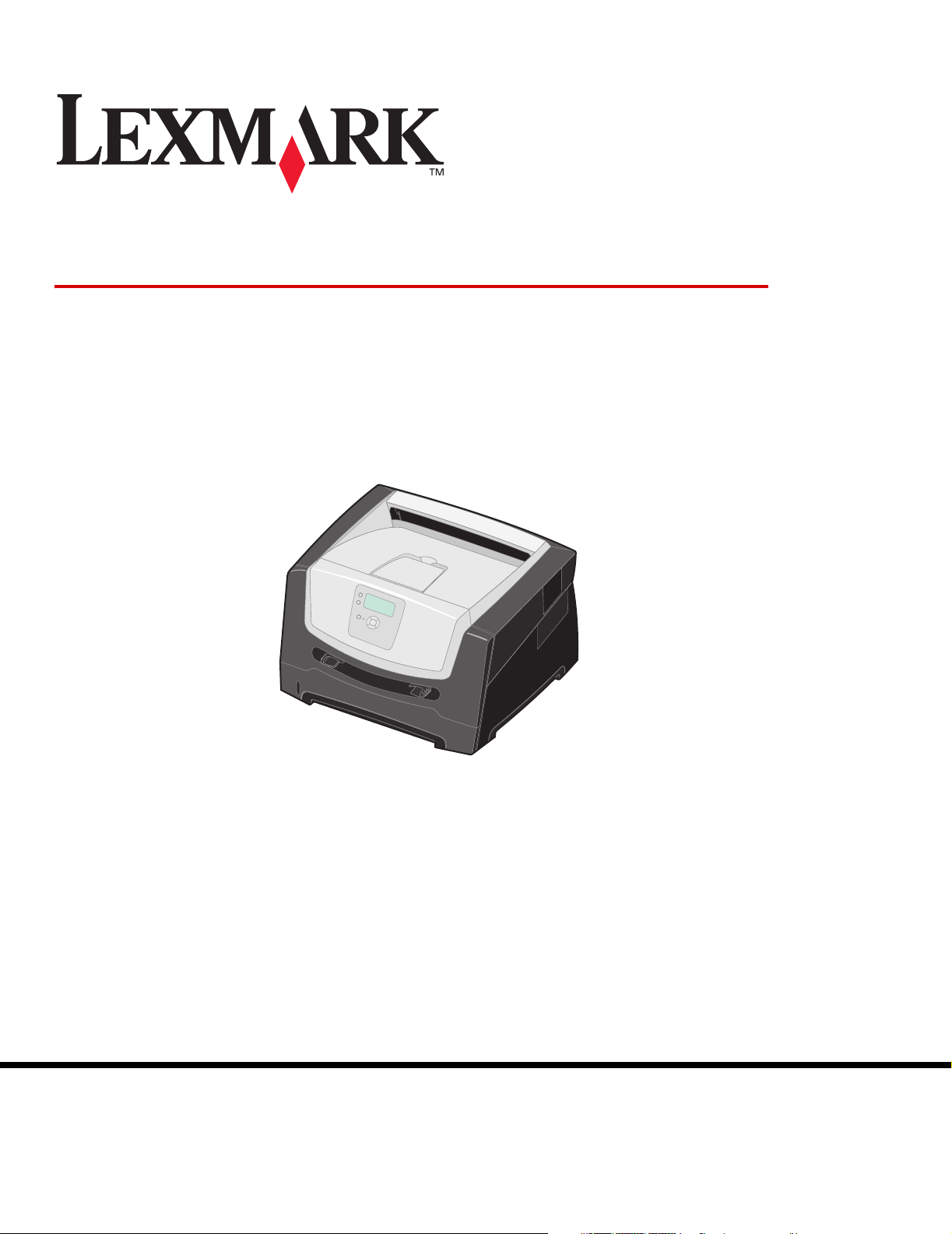
E450dn
Menu's en berichten
Juni 2006
Lexmark and Lexmark with diamond design are trademarks of Lexmark International, Inc.,
registered in the United States and/or other countries.
© 2006 Lexmark International, Inc.
All rights reserved.
740 West New Circle Road
Lexington, Kentucky 40550
www.lexmark.com
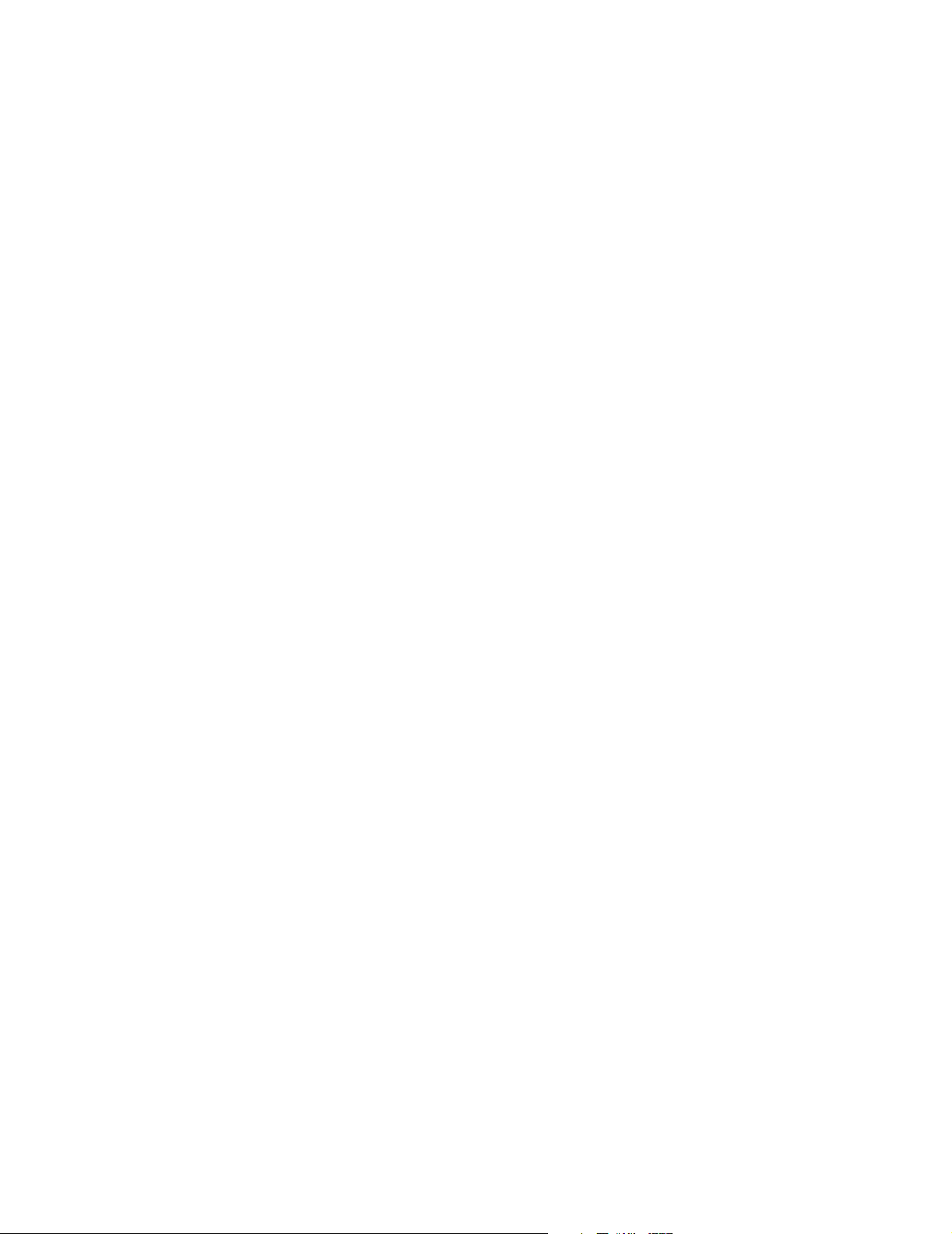
Edition: June 2006
The following paragraph does not apply to any country where such provisions are inconsistent with local law: LEXMARK
INTERNATIONAL, INC., PROVIDES THIS PUBLICATION “AS IS” WITHOUT WARRANTY OF ANY KIND, EITHER EXPRESS OR
IMPLIED, INCLUDING, BUT NOT LIMITED TO, THE IMPLIED WARRANTIES OF MERCHANTABILITY OR FITNESS FOR A
PARTICULAR PURPOSE. Some states do not allow disclaimer of express or implied warranties in certain transactions; therefore, this
statement may not apply to you.
This publication could include technical inaccuracies or typographical errors. Changes are periodically made to the information herein;
these changes will be incorporated in later editions. Improvements or changes in the products or the programs described may be made
at any time.
Comments about this publication may be addressed to Lexmark International, Inc., Department F95/032-2, 740 West New Circle Road,
Lexington, Kentucky 40550, U.S.A. In the United Kingdom and Eire, send to Lexmark International Ltd., Marketing and Services
Department, Westhorpe House, Westhorpe, Marlow Bucks SL7 3RQ. Lexmark may use or distribute any of the information you supply in
any way it believes appropriate without incurring any obligation to you. To obtain additional copies of publications related to this product,
visit the Lexmark Web site at www.lexmark.com.
References in this publication to products, programs, or services do not imply that the manufacturer intends to make these available in all
countries in which it operates. Any reference to a product, program, or service is not intended to state or imply that only that product,
program, or service may be used. Any functionally equivalent product, program, or service that does not infringe any existing intellectual
property right may be used instead. Evaluation and verification of operation in conjunction with other products, programs, or services,
except those expressly designated by the manufacturer, are the user’s responsibility.
© 2006 Lexmark International, Inc.
All rights reserved.
UNITED STATES GOVERNMENT RIGHTS
This software and any accompanying documentation provided under this agreement are commercial computer software and
documentation developed exclusively at private expense.
2
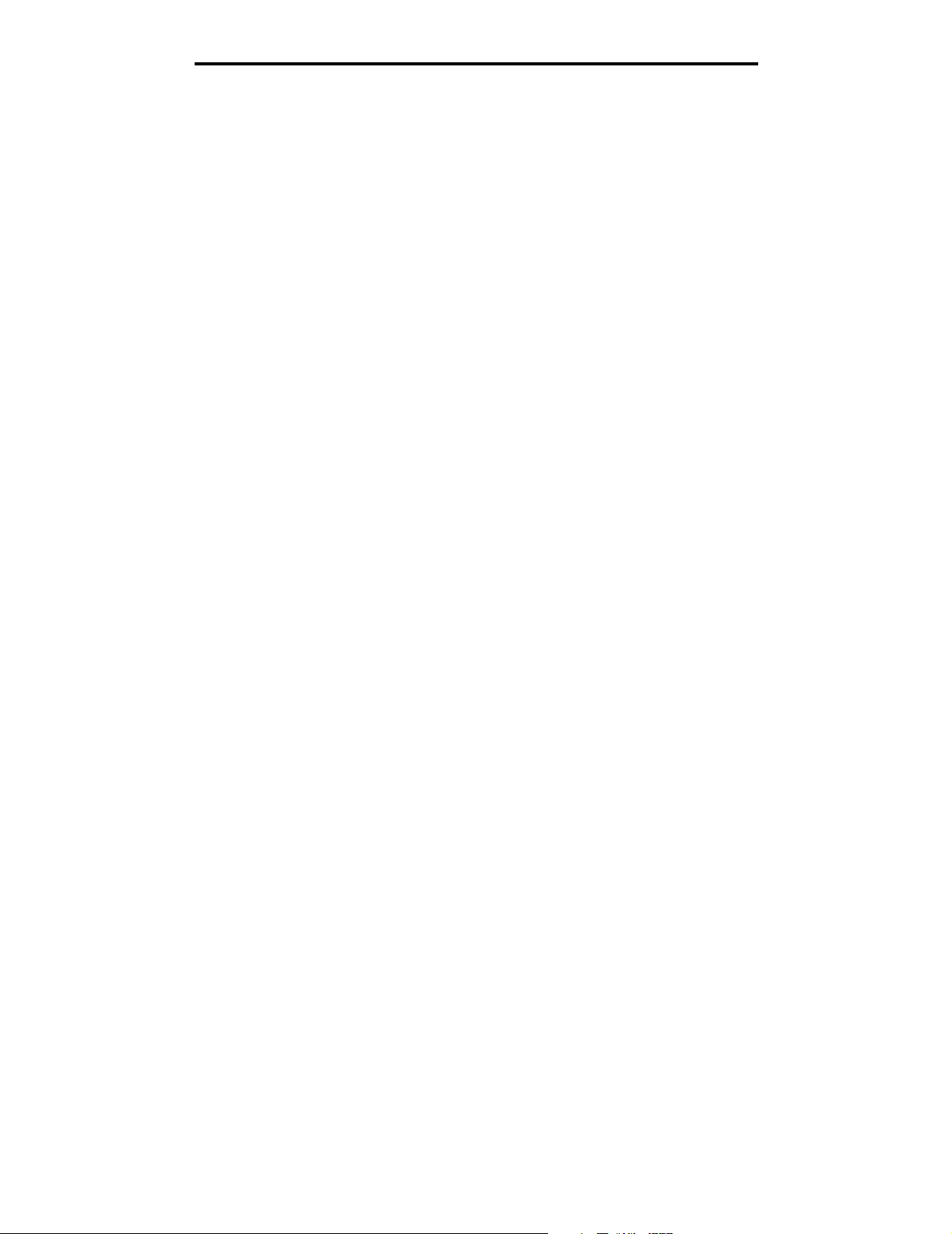
Inhoudsopgave
Inhoudsopgave
Hoofdstuk 1: Printermenu's ............................................................................................... 4
Informatie over het bedieningspaneel .............................................................................................................. 5
Menugroepen ...................................................................................................................................................7
Menu Papier .............................................................................................................................................7
Rapporten ............................................................................................................................................... 12
Instellingen ............................................................................................................................................. 13
Menu PPDS ............................................................................................................................................24
Beveiliging .............................................................................................................................................. 26
Netwerk/Poorten ..................................................................................................................................... 26
Help ........................................................................................................................................................ 29
Hoofdstuk 2: Printerberichten ......................................................................................... 31
Index .................................................................................................................................... 37
3
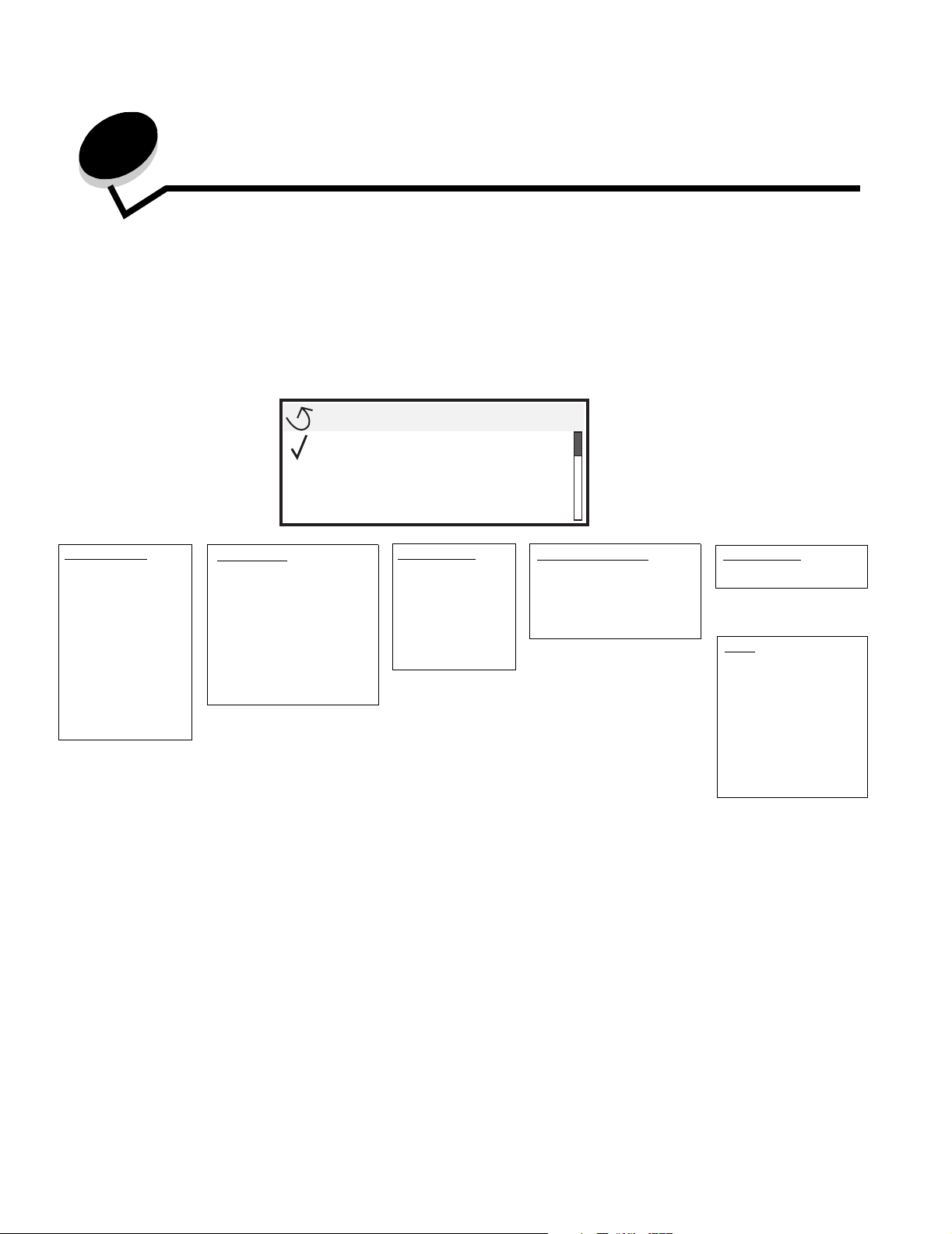
Printermenu's
Er is een aantal menu's beschikbaar waarmee u op eenvoudige wijze printerinstellingen kunt aanpassen. In het diagram worden het
menuoverzicht op het bedieningspaneel, de menu's en de items die onder elk menu beschikbaar zijn, weergegeven. De items in elk
menu en de waarden die u kunt selecteren, worden verderop in dit hoofdstuk nader beschreven.
Sommige menu-items of waarden worden alleen weergegeven als een specifieke optie is geïnstalleerd op de printer. Andere menu-items
werken mogelijk alleen voor een specifieke printertaal. U kunt deze waarden op elk gewenst moment selecteren, maar zij zijn alleen van
invloed op de printerfunctie als u over de optionele apparatuur of de opgegeven printertaal beschikt.
Menu
Menu Papier
Rapporten
Instellingen
Menu Papier
Standaardbron
Papierformaat/soort
Ander formaat
Papierstructuur
Papiergewicht
Papier plaatsen
Aangepaste
soorten
Universal-instelling
Rapporten
Pagina Menuinstellingen
Apparaatstatistieken
Pagina
Netwerkinstellingen
Lettertypen afdrukken
Voorbeeld afdrukken
Instellingen
Menu Instellingen
Menu Afwerking
Menu Kwaliteit
Menu Extra
Menu PostScript
Menu PCL Emul
Netwerk/Poorten
TCP/IP
Standaardnetwerk
Standaard-USB
AppleTalk
Menu PPDS
Vervaltijd taak
Help
Help bij afdrukken
Help bij supplies
Help afdrukmat.
Afdrukfouten
Menu Map
Informatie
Aansluit.gids
Help bij transport
4
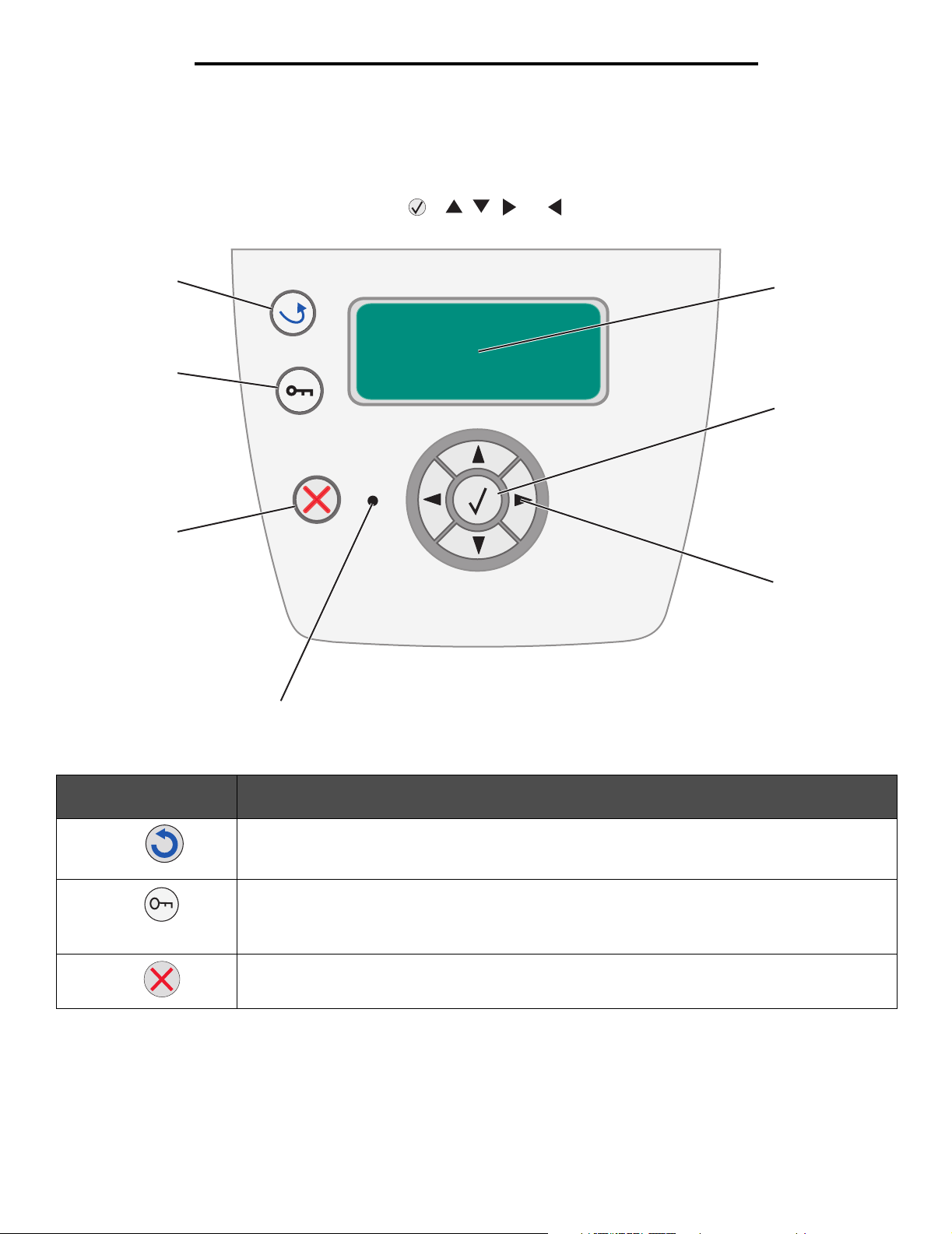
Printermenu's
Informatie over het bedieningspaneel
Het bedieningspaneel bestaat uit de volgende onderdelen:
• Een 4-regelig display met achtergrondverlichting waarop zowel afbeeldingen als tekst kunnen worden weergegeven
• Acht knoppen: Terug, Menu, Stop, Selecteren ( ), , , en
• Indicatielampje
1
7
2
66
3
5
4
Het gebruik van de knoppen en de indeling van het display van het bedieningspaneel worden in de volgende tabel beschreven.
Knop of item op
bedieningspaneel
1 Terug Hiermee kunt u terug naar het laatst bekeken scherm.
2 Menu Hiermee kunt u het menuoverzicht openen.
3 Stop Hiermee kunt u de mechanische werking van de printer stoppen. Nadat u op Stop hebt gedrukt, wordt het
Functie
Opmerking: wijzigingen die zijn aangebracht op een scherm worden niet toegepast als u op de knop
Terug drukt.
Opmerking: de printer moet in de stand Gereed staan om het menuoverzicht te kunnen openen.
Er verschijnt een bericht waarin wordt aangegeven dat de menu's niet beschikbaar zijn als de printer niet
gereed is.
bericht Stoppen weergegeven. Nadat de printer is gestopt, wordt Gestopt weergegeven op de
statusregel van het bedieningspaneel en verschijnt een lijst met opties.
5
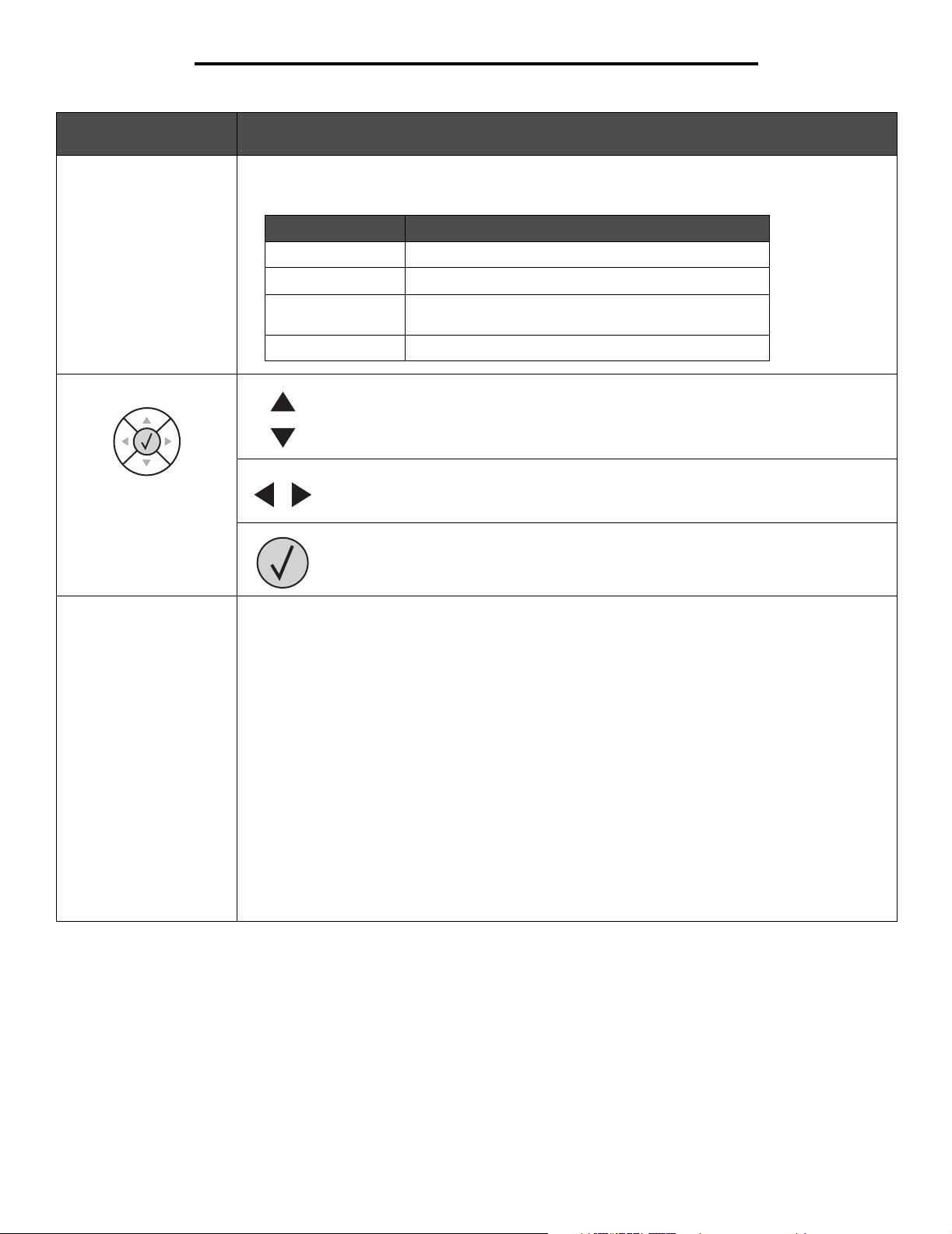
Printermenu's
Knop of item op
bedieningspaneel
4 Indicatielampje Op het bedieningspaneel is een tweekleurige LED (groen en rood) beschikbaar. De lampjes geven aan of
Functie
de voeding van de printer is ingeschakeld, of de printer bezet of inactief is, of de printer bezig is met het
verwerken van een taak en of ingrijpen van de gebruiker is vereist.
Status Betekenis
Uit Voeding is uitgeschakeld.
Brandt groen De printer staat aan, maar is niet actief.
Knippert groen De printer is bezig met opwarmen, het verwerken van
Brandt rood Ingrijpen van gebruiker is vereist.
5 en 6 Navigatieknoppen De knoppen Omhoog en Omlaag worden gebruikt om door lijsten te bladeren.
Als u door een lijst navigeert met de knop Omhoog of Omlaag, wordt de cursor telkens één
regel tegelijk verplaatst. Als u op de knop Omlaag onder aan het scherm drukt, wordt de
volgende volledige pagina weergegeven op het scherm.
De knoppen Links en Rechts worden gebruikt om binnen een scherm te navigeren,
bijvoorbeeld om van het ene item in het menuoverzicht naar het andere te gaan. Ook
worden zij gebruikt om door tekst te bladeren die niet op het scherm past.
De knop Selecteren wordt gebruikt om een actie te initiëren na een selectie. Druk op
Selecteren als de cursor naast de gewenste selectie staat, zoals het volgen van een
koppeling, het verzenden van een configuratie-item of het starten of annuleren van een
taak.
7 Display Op het display worden berichten en afbeeldingen weergegeven over de huidige status van de printer en
mogelijke problemen die opgelost moeten worden.
De bovenste regel van het display is de kopregel. Indien van toepassing bevat het display de afbeelding
die aangeeft dat de knop Terug kan worden gebruikt. Ook worden op het display de huidige status en de
status van de supplies (waarschuwingen) weergegeven. Als er meerdere waarschuwingen zijn, wordt er
een komma weergegeven tussen de verschillende waarschuwingen.
De andere drie regels van het display vormen de hoofdtekst van het scherm. Hier kunt u de printerstatus,
berichten over supplies en schermen "Laten zien" bekijken en selecties uitvoeren.
gegevens of het afdrukken van gegevens.
6
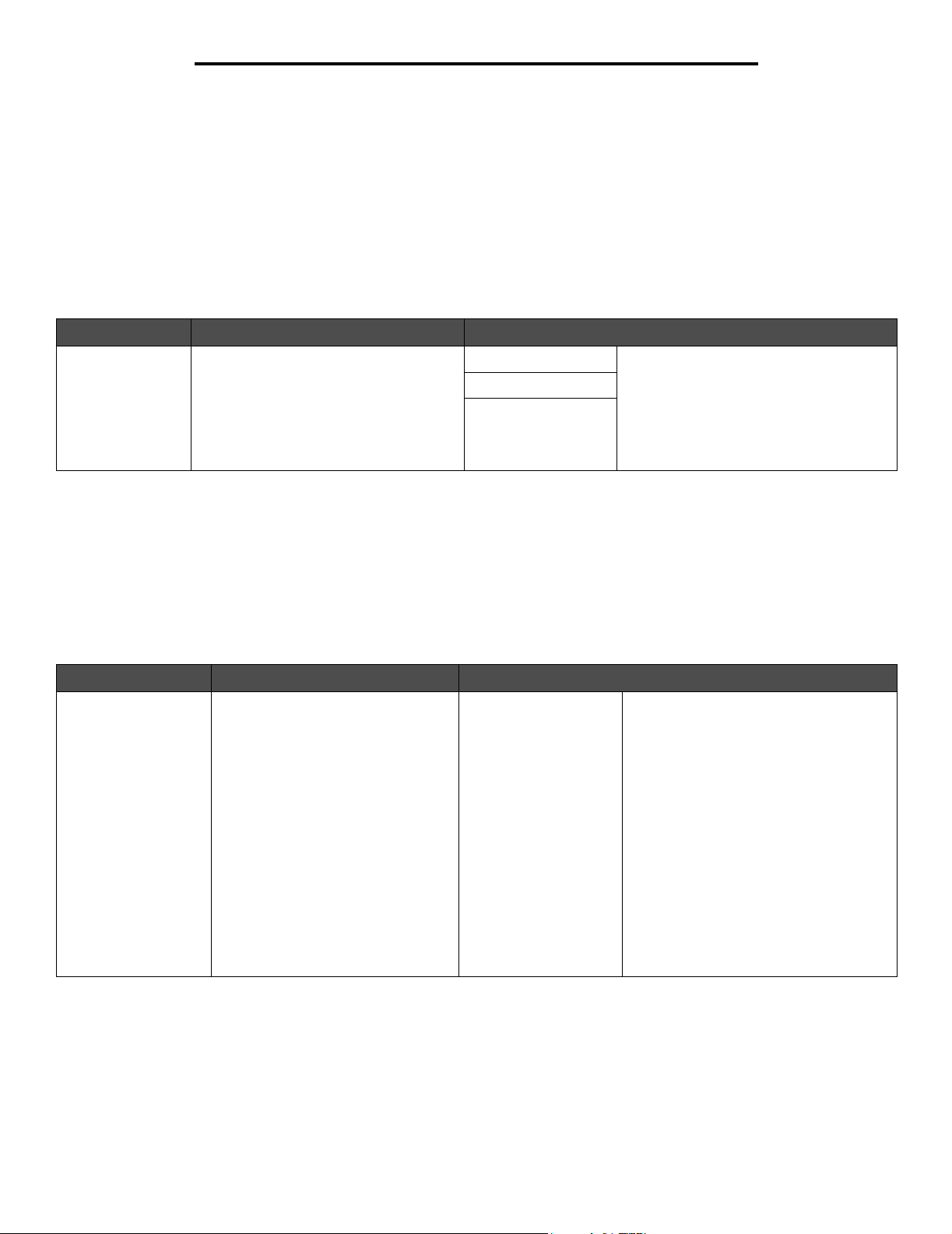
Printermenu's
Menugroepen
Opmerking: een sterretje (*) naast een waarde geeft aan dat dit de standaardinstelling is.
Menu Papier
In het menu Papier kunt u instellen welke papiersoort in de laden is geplaatst en aangeven wat de standaardpapierbron en -uitvoerlade zijn.
Standaardbron
Menuselectie Doel Waarden
Standaardbron Geeft de standaardpapierbron aan. Lade <x> Als u afdrukmateriaal van hetzelfde
Handm. invoer pap.
Handm. invoer env.
formaat en dezelfde soort gebruikt in twee
papierbronnen (en voor papierformaat en
papiersoort de juiste waarden zijn
ingesteld), worden de laden automatisch
gekoppeld. Als één papierbron leeg is,
wordt het afdrukmateriaal automatisch
vanuit de andere papierbron ingevoerd.
Papierformaat/-soort
Opmerking: alleen geïnstalleerde papierbronnen worden weergegeven.
Deze menuselectie wordt gebruikt om het formaat en de soort afdrukmateriaal in te stellen dat in een invoerlade is geplaatst. Het
instellen van het papierformaat en de papiersoort is een proces dat twee stappen omvat. In de eerste menuselectie wordt Formaat vet
weergegeven. Nadat u het afdrukmateriaal hebt geselecteerd, verandert het scherm en wordt Soort vet weergegeven. U kunt vervolgens
de soort afdrukmateriaal selecteren.
Menuselectie Doel Waarden
Formaat/soort
lade <x>
Hiermee wordt het
standaardpapierformaat voor deze
papierbron vastgesteld.
A4* (niet voor Noord-,
Midden- en ZuidAmerika)
A5
A6
JIS B5
Letter* (voor Noord-,
Midden- en ZuidAmerika)
Legal
Executive
Folio
Statement
7 3/4-envelop
9-envelop
Als u afdrukmateriaal van hetzelfde
formaat en dezelfde soort gebruikt in twee
papierbronnen (en voor papierformaat en
papiersoort de juiste waarden zijn
ingesteld), worden de laden automatisch
gekoppeld. Als één papierbron leeg is,
wordt het afdrukmateriaal automatisch
vanuit de andere papierbron ingevoerd.
7
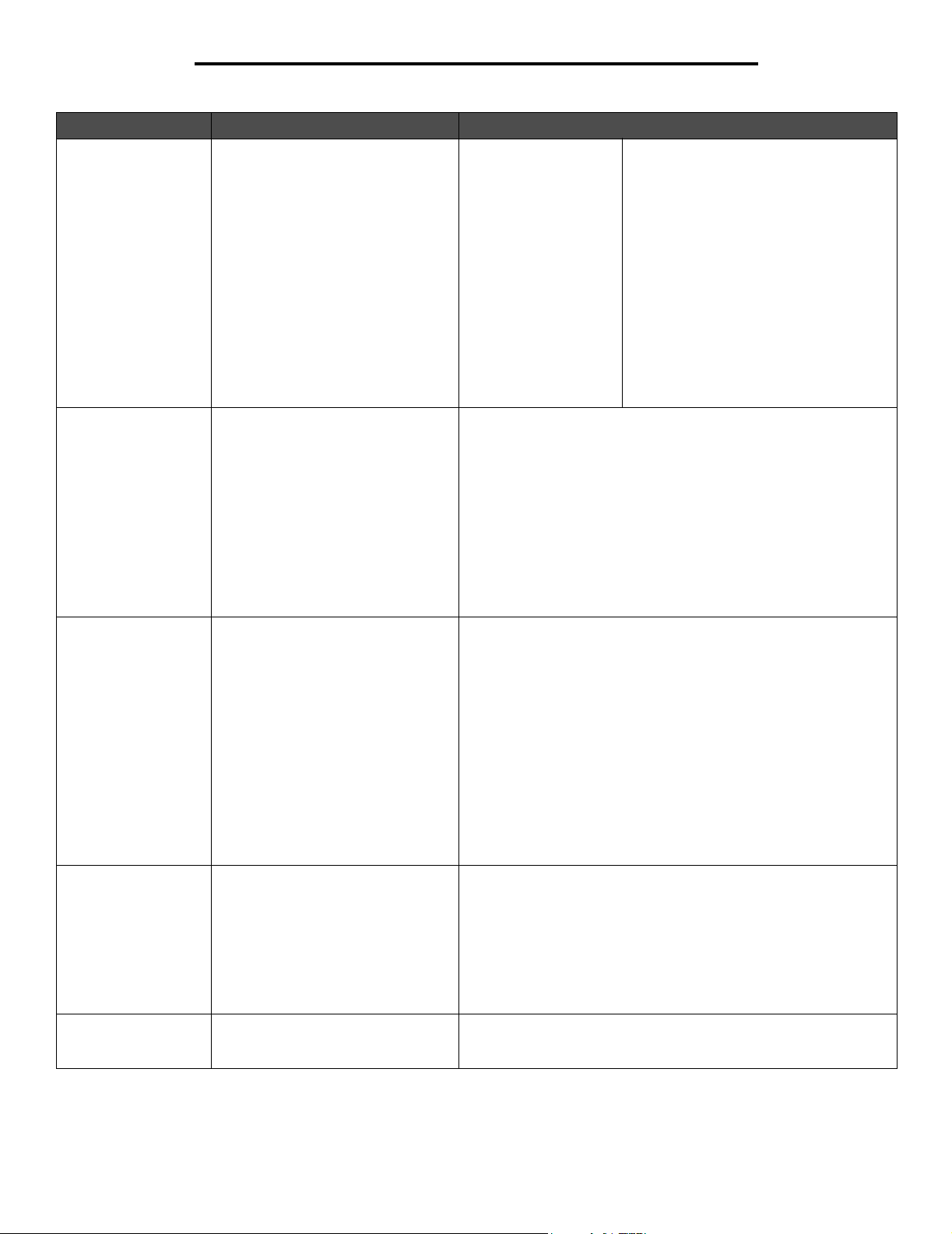
Printermenu's
Menuselectie Doel Waarden
Formaat/
soort lade <x>
Handm. invoer pap.
Formaat/soort
Hiermee wordt de papiersoort in deze
papierbron vastgesteld.
Opmerking: als u zelf een naam hebt
opgegeven, wordt deze weergegeven
in plaats van Aangepast <x>. Als
twee of meer aangepaste soorten
dezelfde naam hebben, verschijnt
deze naam slechts één keer in de lijst
met papiersoorten.
Hiermee wordt het papierformaat
aangegeven dat handmatig wordt
geplaatst.
Normaal papier
Karton
Transparanten
Etiketten
Bankpostpapier
Envelop
Briefhoofdpapier
Voorbedrukt papier
Gekleurd papier
Licht papier
Zwaar papier
Papier ruw/katoen
Aangepast <x>
A4* (niet voor Noord-, Midden- en Zuid-Amerika)
A5
A6
JIS B5
Letter* (voor Noord-, Midden- en Zuid-Amerika)
Legal
Executive
Folio
Statement
Universal
Gebruik dit menu-item voor het volgende:
• Het optimaliseren van de afdrukkwaliteit
voor de opgegeven papiersoort.
• Het selecteren van papierbronnen
vanuit de softwaretoepassing door de
soort en het formaat te selecteren.
• Het automatisch koppelen van
papierbronnen. Als u de juiste waarden
hebt ingesteld voor de papiersoort en
het papierformaat, worden bronnen met
papier van dezelfde soort en hetzelfde
formaat automatisch door de printer
gekoppeld.
Handm. invoer pap.
Formaat/soort
Handm. invoer envelop
Formaat/soort
Handm. invoer envelop
Formaat/soort
Hiermee wordt de papiersoort
aangegeven die handmatig wordt
geplaatst.
Hiermee wordt het envelopformaat
aangegeven dat handmatig wordt
geplaatst.
Hiermee wordt de envelopsoort
aangegeven die handmatig wordt
geplaatst.
Normaal papier
Karton
Transparanten
Etiketten
Bankpostpapier
Briefhoofdpapier
Voorbedrukt papier
Gekleurd papier
Licht papier
Zwaar papier
Papier ruw/katoen
Aangepast <x>
7 3/4-envelop
9-envelop
10-envelop* (VS)
DL-envelop* (niet-VS)
C5-envelop
B5-envelop
Andere envelop
Envelop*
Aangepast <x>
8
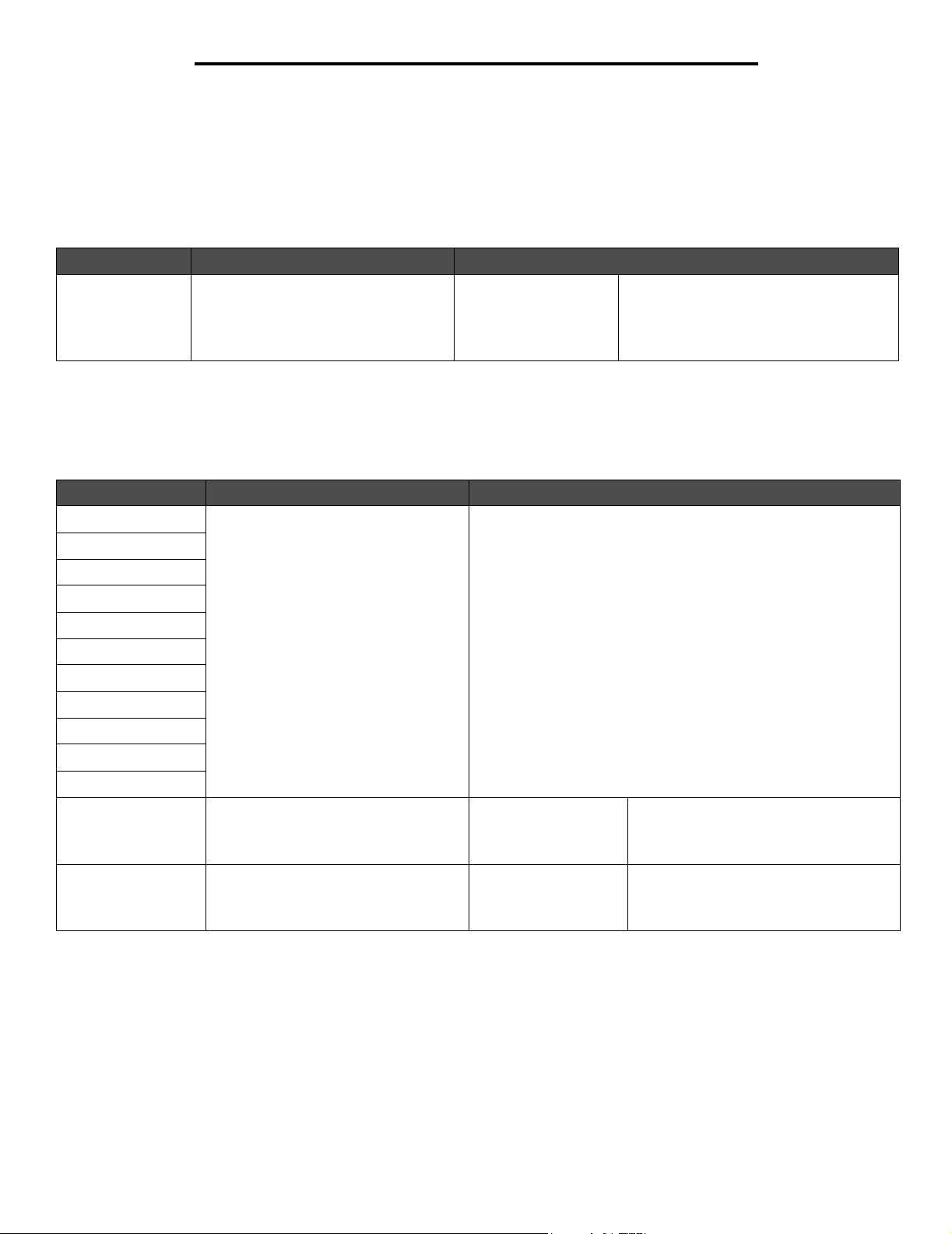
Printermenu's
Ander formaat
Deze menuselectie wordt gebruikt om te bepalen of de printer papier van een ander formaat kan gebruiken als het gevraagde
papierformaat momenteel niet is geïnstalleerd in een van de invoerbronnen van de printer. Dit is bijvoorbeeld van toepassing wanneer
Ander formaat is ingesteld op Letter/A4, en alleen papier van Letter-formaat in de printer is geplaatst. Als het verzoek binnenkomt om af
te drukken op A4-papier, gebruikt de printer Letter in plaats van A4 en drukt de taak af in plaats van een verzoek weer te geven voor het
plaatsen van A4-papier.
Menuselectie Doel Waarden
Ander formaat Hiermee vervangt u het opgegeven
papierformaat als het gewenste formaat
niet is geplaatst.
Uit
Statement/A5
Letter/A4
Alles in lijst*
De waarde Alles in lijst geeft aan dat alle
andere beschikbare formaten zijn
toegestaan.
Papierstructuur
Deze menuselectie wordt gebruikt om de structuur van het afdrukmateriaal in te stellen voor elk van de gedefinieerde soorten
afdrukmateriaal. Hiermee kan de afdrukkwaliteit voor het opgegeven afdrukmateriaal worden geoptimaliseerd in de printer.
Menuselectie Doel Waarden
Normale structuur Hiermee wordt de structuur aangegeven
Structuur transparant
Structuur etiketten
Structuur bankpost
Structuur envelop
Structuur briefhoofd
Structuur voorbedrukt
Structuur gekleurd
Structuur licht
Structuur zwaar
van het afdrukmateriaal dat in een
specifieke invoerbron is geplaatst.
Glad
Normaal*
Ruw
Structuur ruw/katoen
Structuur karton Hiermee wordt de structuur aangegeven
Structuur aangepast
<x>
van het karton dat in een specifieke
invoerbron is geplaatst.
Hiermee wordt de structuur aangegeven
van het aangepaste afdrukmateriaal dat
in een specifieke invoerbron is geplaatst.
Glad
Normaal*
Ruw
Glad
Normaal*
Ruw
9
Wordt weergegeven als karton wordt
ondersteund in de opgegeven invoerbron.
Wordt weergegeven als aangepast
afdrukmateriaal wordt ondersteund in de
opgegeven invoerbron.
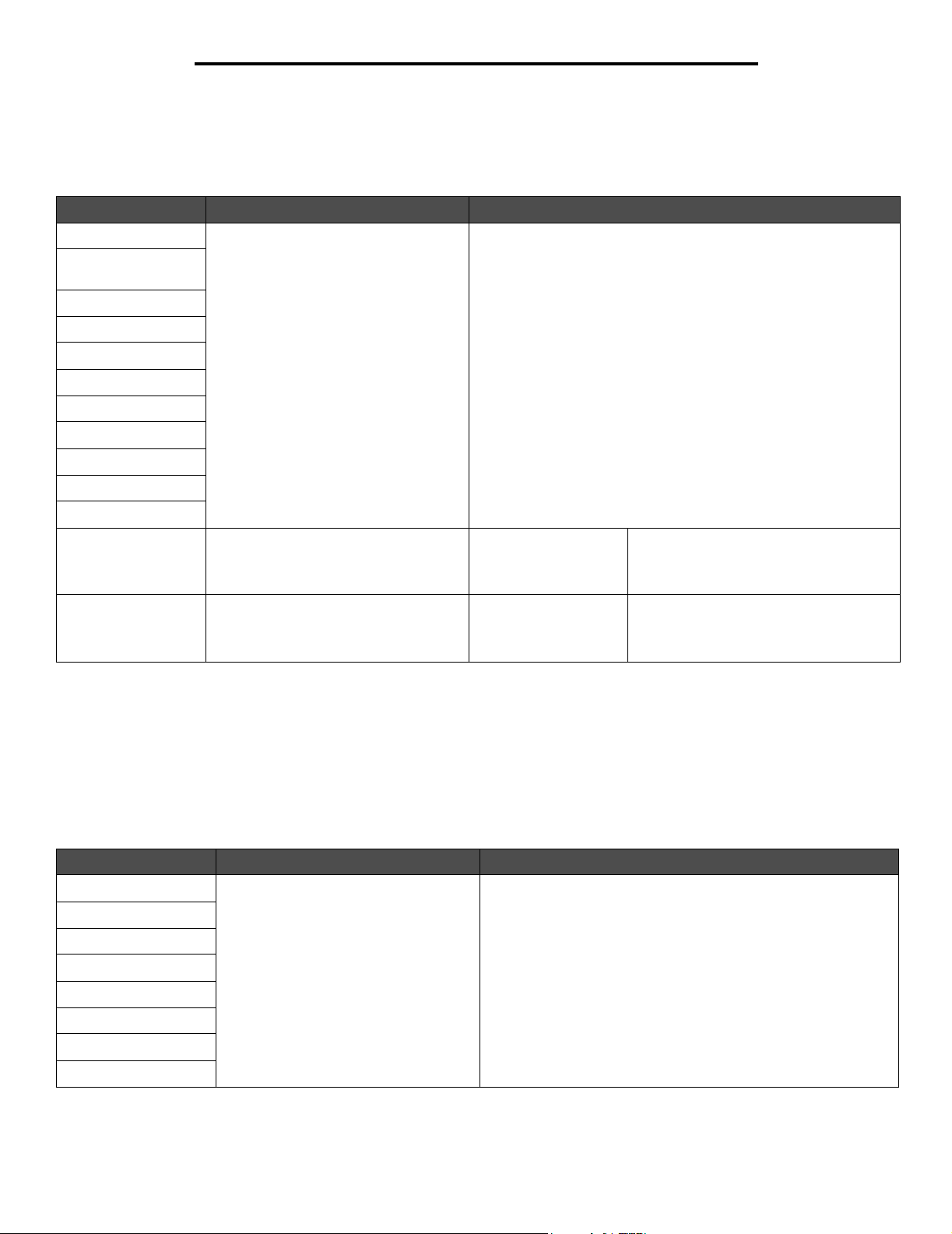
Printermenu's
Papiergewicht
Deze menuselectie wordt gebruikt om het papiergewicht in te stellen voor elk van de gedefinieerde soorten afdrukmateriaal. Hiermee
kan de afdrukkwaliteit voor het opgegeven papiergewicht worden geoptimaliseerd in de printer.
Menuselectie Doel Waarden
Gewicht normaal Hiermee wordt het gewicht aangegeven
Gewicht
transparanten
Gewicht etiketten
Gewicht bankpost
Gewicht envelop
Gewicht briefhoofd
Gewicht voorbedrukt
Gewicht gekleurd
Gewicht licht
Gewicht zwaar
Gewicht ruw/katoen
Gewicht karton Hiermee wordt het gewicht aangegeven
Gewicht aangepast
<x>
van het afdrukmateriaal dat in een
specifieke invoerbron is geplaatst.
van het karton dat in een specifieke
invoerbron is geplaatst.
Hiermee wordt het gewicht aangegeven
van het aangepaste afdrukmateriaal dat
in een specifieke invoerbron is geplaatst.
Licht
Normaal*
Zwaar
Licht
Normaal*
Zwaar
Licht
Normaal*
Zwaar
Wordt weergegeven als karton wordt
ondersteund in de opgegeven invoerbron.
Wordt weergegeven als aangepast
afdrukmateriaal wordt ondersteund in de
opgegeven invoerbron.
Papier plaatsen
Deze menuselectie wordt gebruikt om de richting van het plaatsen van papier in te stellen voor elke papiersoort. Hiermee kunt u
voorbedrukt afdrukmateriaal plaatsen in een invoerbron en vervolgens aan de printer melden dat het afdrukmateriaal is geplaatst voor
dubbelzijdig afdrukken. Daarna kunt u de toepassingssoftware gebruiken om enkelzijdig afdrukken aan te geven. Als enkelzijdig
afdrukken is geselecteerd, voegt de printer automatisch blanco pagina's in om de enkelzijdige afdruktaak correct af te drukken.
Opmerking: de optie Papier plaatsen is alleen beschikbaar als een duplexeenheid is geïnstalleerd.
Menuselectie Doel Waarden
Etiketten laden Hiermee verwerkt u op correcte wijze
Bankpostpapier laden
Briefhoofdpap. laden
Voorbedrukt plaatsen
Gekleurd papier laden
Licht papier plaatsen
Zwaar papier plaatsen
Ruw/katoen plaatsen
voorbedrukt papier, ongeacht of het een
dubbelzijdige of enkelzijdige afdruktaak
betreft.
Duplex
Uit*
10
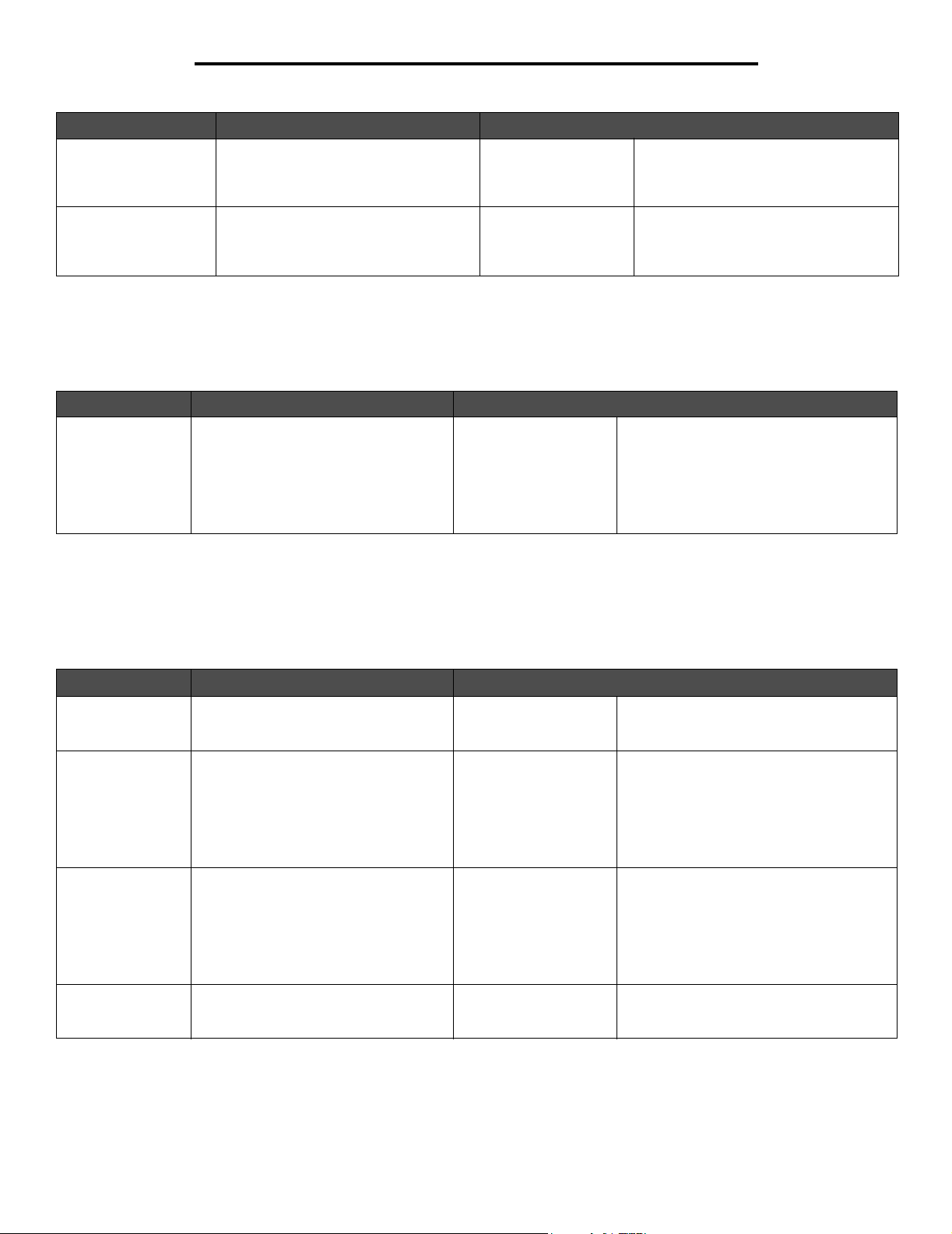
Printermenu's
Menuselectie Doel Waarden
Karton laden Hiermee verwerkt u op correcte wijze
voorbedrukt karton, ongeacht of het een
dubbelzijdige of enkelzijdige afdruktaak
betreft.
Aangepast <x> laden Hiermee verwerkt u op correcte wijze
aangepast voorbedrukt papier, ongeacht
of het een dubbelzijdige of enkelzijdige
afdruktaak betreft.
Duplex
Uit*
Duplex
Uit*
Wordt weergegeven als karton wordt
ondersteund in de opgegeven
invoerbron.
Wordt weergegeven als aangepast
afdrukmateriaal wordt ondersteund in
de opgegeven invoerbron.
Aangepaste soorten
Deze menuselectie wordt gebruikt om een naam te definiëren voor elke aangepaste papiersoort. U kunt namen toewijzen via een
hulpprogramma zoals MarkVision Professional of via het bedieningspaneel.
Menuselectie Doel Waarden
Aangepast <x> Hiermee geeft u de papiersoort op voor
elk van de beschikbare aangepaste
soorten in het menu Papiersoort.
Papier*
Karton
Transparanten
Etiketten
Envelop
U kunt alleen een door de gebruiker
gedefinieerde naam toewijzen als de
aangepaste soort afdrukmateriaal wordt
ondersteund in de aangegeven invoerbron.
Nadat de naam is toegewezen, wordt deze
(ingekort tot 16 tekens) weergegeven in
plaats van Aangepast x.
Universal-instelling
Deze menuselectie wordt gebruikt om de hoogte en breedte op te geven voor het universele papierformaat. Als u de hoogte en breedte
voor het universele papierformaat opgeeft, gebruikt de printer de Universal-instelling op exact dezelfde wijze als andere papierformaten,
met inbegrip van ondersteuning voor dubbelzijdig afdrukken en n per vel.
Menuselectie Doel Waarden
Maateenheden Hiermee bepaalt u de maateenheid die
wordt gebruikt voor het invoeren van de
universele hoogte en breedte.
Breedte Staand Hiermee stelt u de staande breedte van
het universele afdrukmateriaal in.
Opmerking: als de ingestelde waarde
groter is dan de maximale breedte,
gebruikt de printer de maximale
toegestane breedte in inches of
millimeters.
Hoogte Staand Hiermee stelt u de staande hoogte van
het universele afdrukmateriaal in.
Opmerking: als de ingestelde waarde
groter is dan de maximale hoogte,
gebruikt de printer de maximale
toegestane hoogte in inches of
millimeters.
Invoerrichting Hiermee geeft u de invoerrichting aan. Korte zijde*
Inch* (VS)
Millimeter* (niet-VS)
3 inch tot 14,17 inch in
stappen van 0,01 inch*
(VS)
76 mm tot 360 mm in
stappen van 1 mm*
(niet-VS)
3 inch tot 14,17 inch in
stappen van 0,01 inch*
(VS)
76 mm tot 360 mm in
stappen van 1 mm*
(niet-VS)
Lange zijde
In de VS wordt standaard gebruikgemaakt
van inches, terwijl millimeter de
internationale standaardinstelling is.
Hiermee geeft u aan welke instelling voor
maateenheid moet worden gebruikt: inch of
mm. In de VS wordt standaard 8,5 inch
gebruikt, terwijl internationaal 216 mm als
standaardwaarde wordt gehanteerd.
Hiermee geeft u aan welke instelling voor
maateenheid moet worden gebruikt: inch of
mm. In de VS wordt standaard 14 inch
gebruikt, terwijl internationaal 355 mm als
standaardwaarde wordt gehanteerd.
Lange zijde wordt alleen weergegeven als
de langste zijde korter is dan de maximale
fysieke breedte van de printer.
11
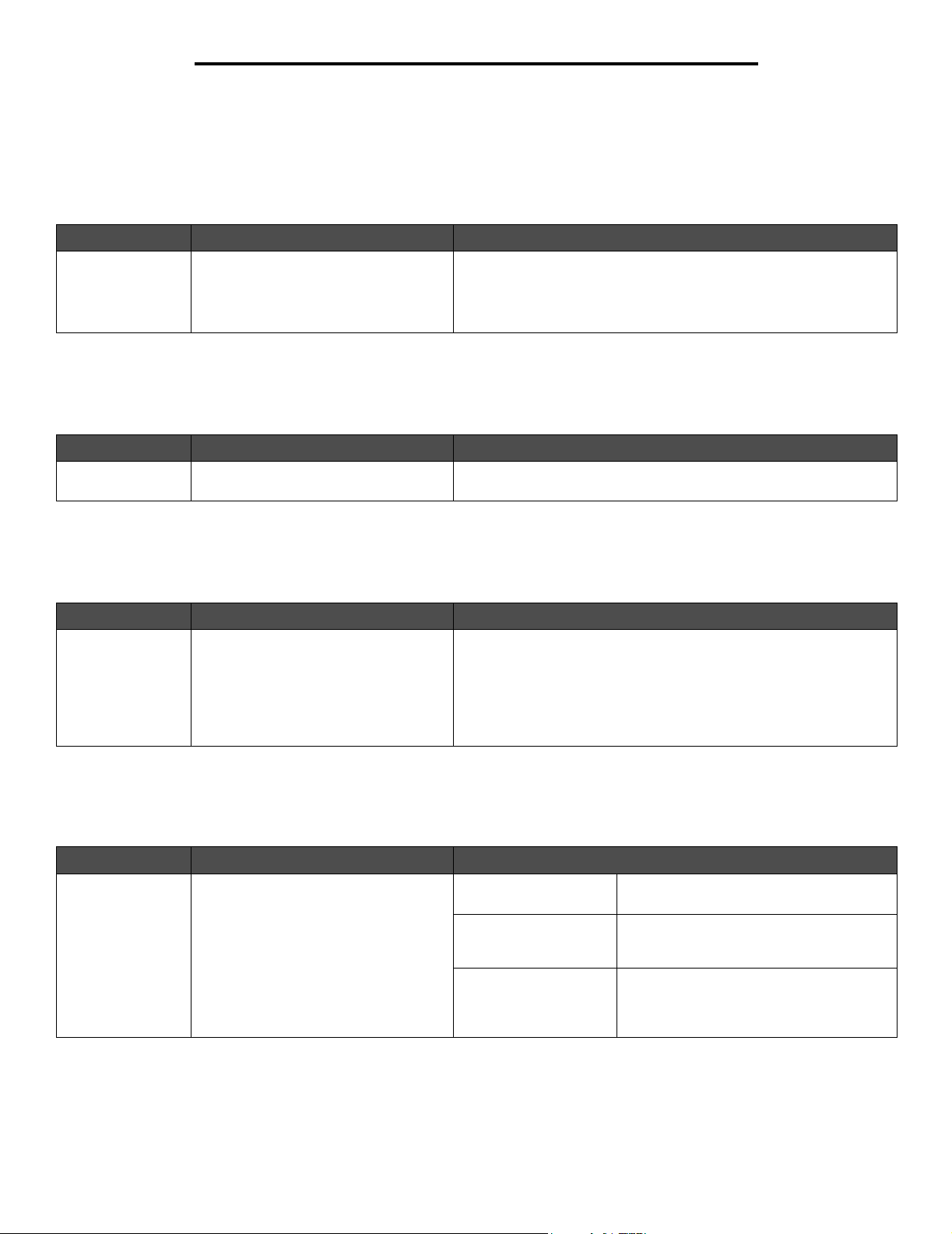
Printermenu's
Rapporten
Pagina Menu-instellingen
Deze menuselectie wordt gebruikt voor het afdrukken van een pagina met menu-instellingen.
Menuselectie Doel Waarden
Pagina Menuinstellingen
Hiermee drukt u een pagina met
menu-instellingen af om de
standaardprinterinstellingen te bekijken
en om te controleren of de printeropties
goed zijn geïnstalleerd.
Nadat u dit item hebt geselecteerd, wordt de pagina afgedrukt en
krijgt de printer de status Gereed.
Apparaatstatistieken
Met deze menuselectie worden de printerstatistieken weergegeven.
Menuselectie Doel Waarden
Apparaatstatistieken
Hiermee wordt informatie met betrekking
tot de printerstatistieken afgedrukt.
Nadat u dit item hebt geselecteerd, wordt de pagina afgedrukt en
krijgt de printer de status Gereed.
Pagina Netwerkinstellingen
Deze menuselectie wordt gebruikt voor het afdrukken van een pagina met netwerkinstellingen.
Menuselectie Doel Waarden
Pagina
Netwerkinstellingen
Hiermee drukt u informatie af met
betrekking tot netwerkinstellingen en
controleert u de netwerkverbinding.
Opmerking: deze pagina bevat ook
informatie die van belang is bij het
configureren van afdrukken via een
netwerk.
Nadat u dit item hebt geselecteerd, wordt de pagina afgedrukt en
krijgt de printer de status Gereed.
Lettertypen afdrukken
Deze menuselectie wordt gebruikt voor het afdrukken van een lijst van letter typen die zijn opgeslagen op deze printer.
Menuselectie Doel Waarden
Lettertypen
afdrukken
Hiermee drukt u een voorbeeld af van
alle beschikbare lettertypen voor de
geselecteerde printertaal.
PCL-lettertypen Hiermee drukt u een voorbeeld af van alle
beschikbare lettertypen voor PCL-emulatie.
PS-lettertypen Hiermee drukt u een voorbeeld af van alle
beschikbare lettertypen voor PostScriptemulatie.
PPDS-lettertypen Hiermee drukt u een voorbeeld af van alle
beschikbare lettertypen voor PPDSemulatie. Alleen beschikbaar als PPDSemulatie actief is.
12
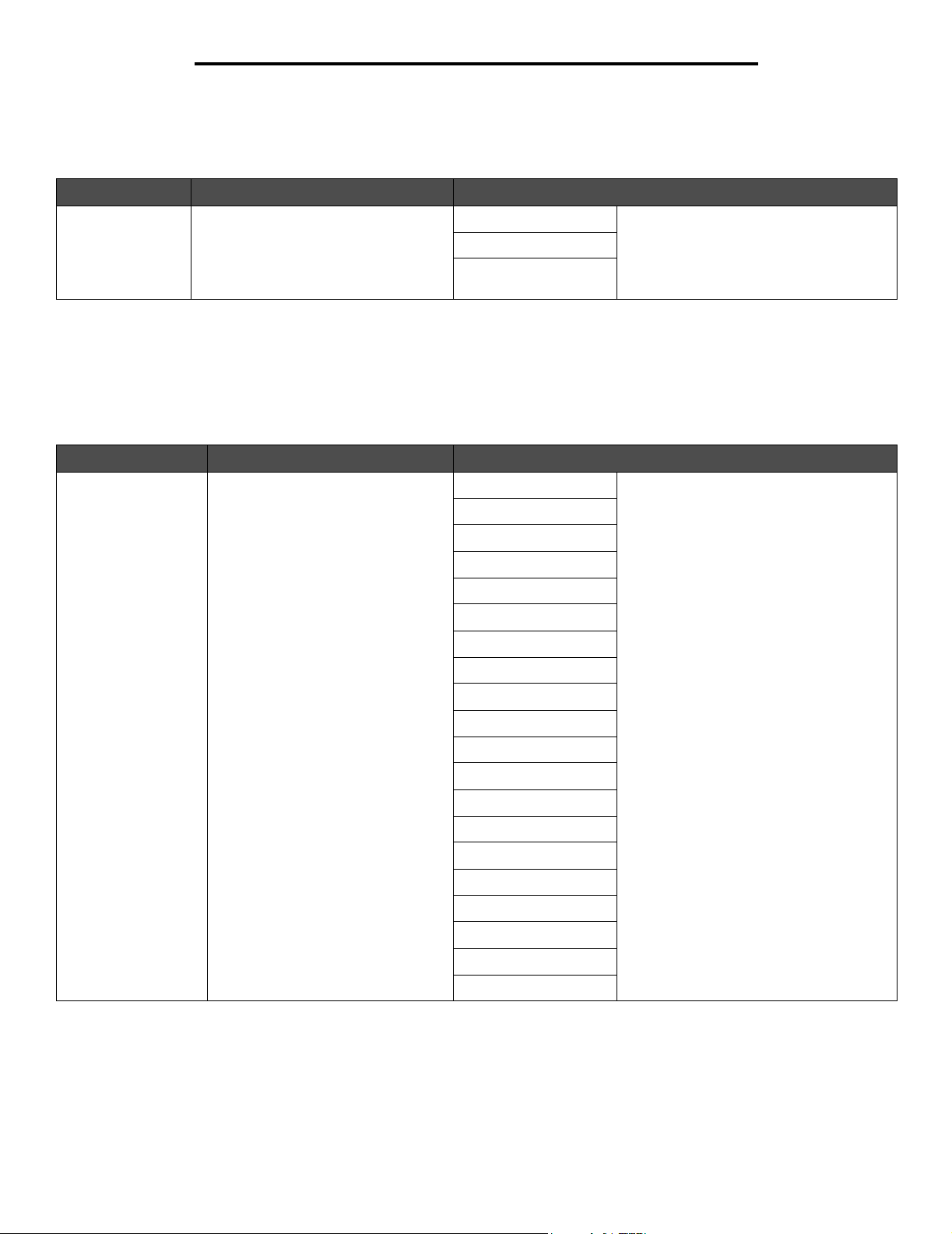
Printermenu's
Voorbeeld afdrukken
Deze menuselectie geeft een lijst van beschikbare voorbeeldpagina's weer.
Menuselectie Doel Waarden
Voorbeeld
afdrukken
Hiermee drukt u een voorbeeldpagina af. Voorbeeldpagina Nadat u dit item hebt geselecteerd, wordt
PPDS-info
[Lijst met interne
voorbeeldpagina's]
Instellingen
Menu Instellingen
Gebruik deze menuselectie om een groot aantal printerfuncties te configureren.
Menuselectie Doel Waarden
Taal op display Hiermee bepaalt u de taal waarin de
tekst op het display van het
bedieningspaneel wordt
weergegeven.
Engels Opmerking: mogelijk zijn niet alle waarden
Frans
Duits
Italiaans
Spaans
Deens
Noors
de pagina afgedrukt en krijgt de printer de
status Gereed.
Opmerking: PPDS-info is alleen
beschikbaar als PPDS-emulatie actief is.
beschikbaar.
Nederlands
Zweeds
Portugees
Fins
Russisch
Pools
Hongaars
Tu r k s
Tsjechisch
Vereenvoudigd Chinees
Traditioneel Chinees
Koreaans
Japans
13

Printermenu's
Menuselectie Doel Waarden
Ecomodus Het printerverbruik (van toner, papier,
energie) wordt geminimaliseerd terwijl
de afdrukkwaliteit acceptabel blijft.
Stille modus De printer werkt langzamer en is
daardoor stiller.
Uit* Er zijn geen wijzigingen in de
printerwerking aangebracht.
Energie De volgende opties zijn gewijzigd:
• Duplex is uitgeschakeld.
• Het indicatielampje voor de stroom en
de achtergrondverlichting op het
bedieningspaneel blijven uit.
• De stand Gereed is uitgeschakeld.
• De geavanceerde startopdracht wordt
genegeerd.
Energie/papier Dit is dezelfde optie als de optie Energie.
Hierbij is Duplex echter ingeschakeld.
Uit* Er zijn geen wijzigingen in de
printerwerking aangebracht.
Aan De volgende opties zijn gewijzigd:
• Het indicatielampje voor de stroom op
het bedieningspaneel is verlicht in de
stand Gereed en knippert in de stand
Bezig.
• Alle afdruktaken worden met halve
snelheid afgedrukt.
• De stand-bymodus van het
verhittingsstation is ingeschakeld.
• De geavanceerde startopdracht wordt
genegeerd.
Opmerking: de engine drukt met halve
snelheid af bij alle resoluties.
Spaarstand Hiermee stelt u in na hoeveel tijd
(in minuten) de spaarstand wordt
ingeschakeld nadat een afdruktaak
is afgedrukt.
Toneralarm Hiermee bepaalt u of de printer een
alarmsignaal afgeeft als de gebruiker
moet ingrijpen.
Uitgeschakeld Deze waarde wordt alleen weergegeven
1...240 De automatische spaarstand is
Uit
Aan*
wanneer Energiebesparing is
uitgeschakeld. Zie de
Gebruikershandleiding op de cd Software
en documentatie voor meer informatie.
Opmerking: Uitgeschakeld is geen
geldige keuze als Energiebesparing is
ingeschakeld.
ingeschakeld. Selecteer een waarde om te
bepalen hoe lang de achtergrondverlichting
van het bedieningspaneel aan blijft en hoe
lang het bericht Gereed wordt
weergegeven voordat het bericht
Spaarstand wordt weergegeven.
Uit - De printer geeft een waarschuwing
weer en blijft pagina's afdrukken.
Aan* - De printer geeft een waarschuwing
weer en stopt met afdrukken.
14

Printermenu's
Menuselectie Doel Waarden
Time-outs Hiermee bepaalt u hoe lang (in
seconden) de printer wacht alvorens
terug te gaan naar het beginscherm,
een melding voor einde taak kan
ontvangen of meer gegevens van de
computer kan ontvangen.
Opmerking: het menu-item
Wachttime-out is alleen beschikbaar
als u gebruikmaakt van PostScriptemulatie. Deze menuwaarde is niet
van invloed op afdruktaken waarvoor
PCL-emulatie wordt gebruikt.
Time-out scherm:
15-300
(30*)
Afdruktime-out:
Uitgeschakeld
1-255
(90*)
Wachttime-out:
Uitgeschakeld
15...65535 (40*)
Time-out netwerktaken:
0-255
(90*)
15-300 - Hiermee wordt opgegeven hoe
lang de printer wacht alvorens terug te
gaan naar het beginscherm.
30* is de standaardinstelling.
Uitgeschakeld - Hiermee wordt de
afdruktime-out uitgeschakeld.
1-255 - Hiermee wordt opgegeven hoe lang
de printer wacht op een melding voor einde
taak alvorens de rest van de afdruktaak te
annuleren.
Opmerking: als de ingestelde tijd is
verstreken, wordt een gedeeltelijk
opgemaakte pagina die zich nog steeds in
de printer bevindt afgedrukt en worden alle
andere invoerpoorten gecontroleerd om te
bepalen of er gegevens beschikbaar zijn.
90* is de standaardinstelling.
Uitgeschakeld - Hiermee wordt de
wachttime-out uitgeschakeld.
15...65535 - Hiermee wordt opgegeven hoe
lang de printer wacht op verdere gegevens
voordat de afdruktaak wordt geannuleerd.
40* is de standaardinstelling.
0-255 - Hiermee wordt opgegeven hoe lang
de printer wacht alvorens terug te gaan
naar het beginscherm.
90* is de standaardinstelling.
15

Printermenu's
Menuselectie Doel Waarden
Afdrukherstel Hiermee geeft u op of de printer
doorgaat na bepaalde off line
situaties, of vastgelopen pagina's
opnieuw worden afgedrukt en of de
printer wacht totdat de hele pagina is
verwerkt en gereed is voor afdrukken.
Auto doorgaan:
Uitgeschakeld*
5-255
Herstel na storing:
Aan
Uit
Auto*
Paginabeveiliging:
Uit*
Aan
Hiermee krijgt de printer opdracht
automatisch door te gaan als bepaalde off
line situaties niet binnen de opgegeven
termijn zijn opgelost.
5-255 - Hiermee wordt opgegeven hoe lang
de printer wacht.
Hiermee geeft u op of de printer
vastgelopen pagina's opnieuw afdrukt.
Aan - De printer drukt vastgelopen
pagina's opnieuw af.
Uit - De printer drukt vastgelopen pagina's
niet opnieuw af.
Auto* - De printer drukt een vastgelopen
pagina opnieuw af, tenzij het vereiste
geheugen nodig is voor andere
afdruktaken.
Hiermee drukt u een pagina af die anders
de fout Pagina is te complex zou
veroorzaken.
Uit* - Hiermee wordt een pagina
gedeeltelijk afgedrukt als er onvoldoende
geheugen beschikbaar is om de pagina in
zijn geheel te verwerken.
Aan - Hiermee wordt ervoor gezorgd dat
de gehele pagina wordt verwerkt voordat
deze wordt afgedrukt.
Opmerking: als u Aan hebt ingesteld en u
kunt de pagina nog steeds niet afdrukken,
moet u mogelijk ook het lettertypeformaat
en het aantal lettertypen verkleinen of meer
geheugen installeren.
Opmerking: voor de meeste afdruktaken
hoeft u Aan niet te selecteren. Als u Aan
hebt geselecteerd, drukt de printer mogelijk
langzamer af.
Printertaal Hiermee stelt u de
standaardprintertaal in voor het
versturen van gegevens van de
computer naar de printer.
Opmerking: als een bepaalde
printertaal als standaardtaal is
ingesteld, betekent dit niet dat
toepassingen geen afdruktaken
kunnen verzenden die een andere
printertaal gebruiken.
Afdrukgebied Hiermee past u het logische en
fysieke afdrukbare gebied aan.
PCL-emulatie*
PS-emulatie
PPDS-emulatie
Normaal*
Passend
Hele pagina
16
PCL-emulatie - Hierbij wordt een PCL-
interpreter gebruikt voor binnenkomende
hostcommunicatie.
PostScript-emulatie - Hierbij wordt een
PS-interpreter gebruikt voor
binnenkomende hostcommunicatie.
PPDS-emulatie - Hierbij wordt een PPDS-
interpreter gebruikt voor binnenkomende
hostcommunicatie.
Opmerking: de instelling Hele pagina is
alleen van toepassing op pagina’s die zijn
afgedrukt met behulp van PCL 5-interpreter.
Deze instelling is niet van invloed op
pagina’s die zijn afgedrukt met behulp van
PCL XL- of PostScript-interpreters. Als u
probeert gegevens af te drukken in het
gedeelte dat is gedefinieerd door de optie
voor normaal afdrukgebied, dan zal de
printer de afbeelding bijsnijden op de
begrenzing zoals die is gedefinieerd bij
Normaal.

Printermenu's
Menuselectie Doel Waarden
Downloadbestemming Hiermee geeft u de opslaglocatie van
gedownloade bronnen op.
In het flashgeheugen worden
gedownloade bronnen permanent
opgeslagen en in het RAM-geheugen
worden deze bronnen tijdelijk
opgeslagen. De bronnen blijven in het
flashgeheugen, zelfs als de printer
wordt uitgeschakeld.
Bronnen opslaan Hiermee geeft u op wat de printer
moet doen met gedownloade
bronnen, zoals lettertypen en macro's
die zijn opgeslagen in RAM, als voor
een afdruktaak niet voldoende
geheugen beschikbaar is.
Paginabeveiliging Hiermee drukt u een pagina af die
anders de fout Pagina is te
complex zou veroorzaken.
als u Aan hebt ingesteld en u kunt
de pagina nog steeds niet afdrukken,
moet u mogelijk ook het
lettertypeformaat en het aantal
lettertypen verkleinen of meer
geheugen installeren.
voor de meeste afdruktaken hoeft u
Aan niet te selecteren. Als u Aan hebt
geselecteerd, drukt de printer
mogelijk langzamer af.
RAM* Alle geladen bronnen worden automatisch
opgeslagen in het printergeheugen (RAM).
Flash Alle geladen bronnen worden automatisch
opgeslagen in het flashgeheugen.
Uit* De printer bewaart de gedownloade
bronnen tot het geheugen nodig is voor
andere taken. Zodra de printer meer
geheugenruimte nodig heeft, worden de
bronnen voor de inactieve printertaal
verwijderd.
Aan De printer bewaart alle gedownloade
bronnen voor alle printertalen als de taal
wordt gewijzigd en de printer opnieuw
wordt ingesteld. Als de printer onvoldoende
geheugen heeft, wordt het bericht 38
Geheugen vol weergegeven.
Uit* De printer drukt een pagina gedeeltelijk af
als er onvoldoende geheugen beschikbaar
is om de pagina geheel af te drukken
Aan Hiermee wordt een volledige pagina
verwerkt voordat deze wordt afgedrukt.
Menu Afwerking
Gebruik deze menuselectie om in te stellen hoe het afgedrukte materiaal door de printer moet worden afgeleverd.
Menuselectie Doel Waarden
Duplex Hiermee stelt u dubbelzijdig afdrukken in
als de standaardmodus voor alle
afdruktaken.
Opmerking: selecteer Duplex in het
printerstuurprogramma als u alleen
specifieke afdruktaken dubbelzijdig wilt
afdrukken.
Bindzijde duplex Hiermee definieert u hoe dubbelzijdig
afgedrukte pagina's worden ingebonden
en wat de afdrukstand is van de
achterzijde van de pagina's (met de
even nummers) en van de voorzijde van
de pagina's (met de oneven nummers).
Uit* Drukt af op één zijde van het papier.
Aan Drukt af op beide zijden van het papier.
Lange zijde* Hiermee bereidt u inbinding aan de lange
zijde van de pagina voor (de linkerzijde bij
de afdrukstand staand en de bovenzijde bij
de afdrukstand liggend).
Korte zijde Hiermee bereidt u inbinding aan de korte
zijde van de pagina voor (de bovenzijde bij
de afdrukstand staand en de linkerzijde bij
de afdrukstand liggend).
17
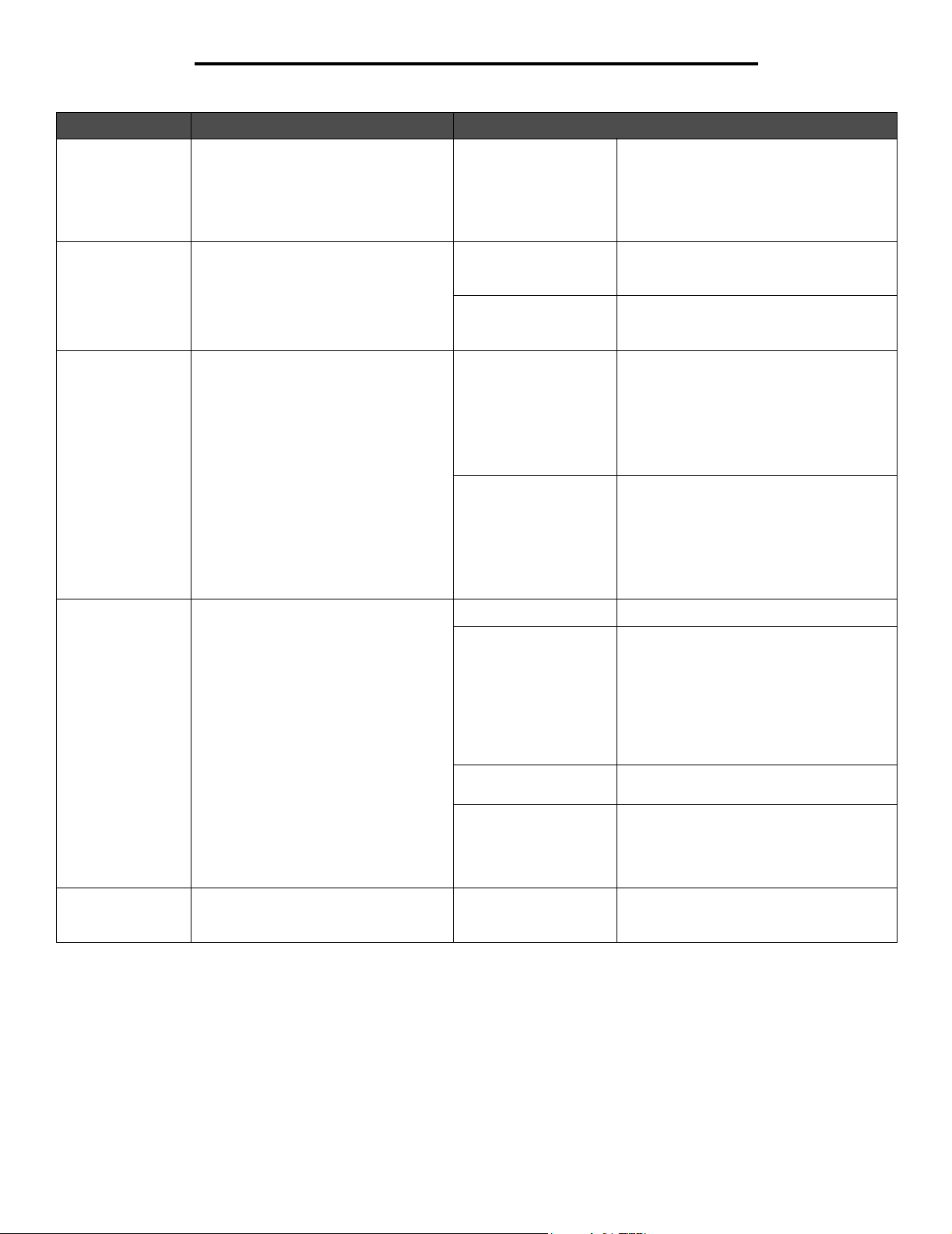
Printermenu's
Menuselectie Doel Waarden
Exemplaren Hiermee stelt u het aantal exemplaren in
dat u als standaardwaarde wilt
gebruiken.
Opmerking: stel het aantal exemplaren
in voor een specifieke afdruktaak met
behulp van het printerstuurprogramma.
Lege pagina’s Hiermee geeft u aan of de lege pagina’s
die door een toepassing zijn
gegenereerd, moeten worden
opgenomen in de afdruktaak.
Sorteren Hiermee houdt u de pagina's van een
afdruktaak op volgorde als u de taak
meerdere malen afdrukt.
Scheidingspagina's Hiermee voegt u lege scheidingsvellen
in tussen afdruktaken, tussen meerdere
exemplaren van een taak of tussen de
pagina's van een taak.
1...999 (1*) Waarden die in het stuurprogramma zijn
opgegeven, hebben altijd voorrang boven
de waarden die via het bedieningspaneel
zijn ingesteld.
Niet afdrukken* Hiermee worden door een toepassing
gegenereerde lege pagina's niet afgedrukt
als onderdeel van een afdruktaak.
Afdrukken Hiermee worden door een toepassing
gegenereerde lege pagina's wel afgedrukt
als onderdeel van een afdruktaak.
Uit* Hiermee drukt u elke pagina van een
afdruktaak zo vaak af als is opgegeven in
het menu-item Exemplaren. Als u
bijvoorbeeld drie pagina's wilt afdrukken en
het aantal exemplaren instelt op 2, worden
de volgende pagina's afgedrukt: pagina 1,
pagina 1, pagina 2, pagina 2, pagina 3,
pagina 3.
Aan Hiermee drukt u de hele afdruktaak zo
vaak af als is opgegeven in het menu-item
Exemplaren. Als u bijvoorbeeld drie
pagina's wilt afdrukken en het aantal
exemplaren instelt op 2, worden de
volgende pagina's afgedrukt: pagina 1,
pagina 2, pagina 3, pagina 1, pagina 2,
pagina 3.
Geen* Hiermee voegt u geen scheidingsvellen in.
Tussen exemplaren Hiermee voegt u een leeg vel in tussen alle
exemplaren van een afdruktaak. Als
Sorteren is ingesteld op Uit, wordt een lege
pagina ingevoegd tussen alle sets van
afgedrukte pagina's (alle pagina's 1, alle
pagina's 2, enzovoort). Als Sorteren is
ingesteld op Aan, wordt een lege pagina
ingevoegd na elk gesorteerd exemplaar
van dezelfde afdruktaak.
Bron
scheidingspagina
Hiermee geeft u aan uit welke
papierlade de scheidingspagina's
moeten worden ingevoerd.
Tussen taken Hiermee voegt u een lege pagina in tussen
afdruktaken.
Tussen pagina's Hiermee voegt u een leeg vel in tussen alle
pagina's van een afdruktaak. Dit is handig
als u transparanten afdrukt of lege pagina's
voor aantekeningen in een document wilt
opnemen.
Lade <x> (Lade 1*) Hiermee haalt u de scheidingspagina's uit
de opgegeven lade.
18

Printermenu's
Menuselectie Doel Waarden
N/vel afdrukken Hiermee drukt u meerdere pagina’s af
N/vel-volgorde Hiermee bepaalt u de positie van
op één zijde van het papier. Dit wordt
ook wel n per vel of papierbesparing
genoemd.
afgebeelde pagina's als er meerdere
pagina’s op een vel worden afdrukt.
De positie hangt af van het aantal
afbeeldingen en de afdrukstand van de
beelden (staand of liggend).
Als u bijvoorbeeld 4 per vel selecteert in de afdrukstand staand, is het resultaat afhankelijk van de waarde die u
kiest voor N/vel-volgorde:
Horizontale
volgorde
Ver tical e
volgorde
Uit* Hiermee drukt u één paginabeeld per zijde
2 per vel Hiermee drukt u twee paginabeelden per
3 per vel Hiermee drukt u drie paginabeelden per
4 per vel Hiermee drukt u vier paginabeelden per
6 per vel Hiermee drukt u zes paginabeelden per
9 per vel Hiermee drukt u negen paginabeelden per
12 per vel Hiermee drukt u twaalf paginabeelden per
16 per vel Hiermee drukt u zestien paginabeelden per
Horizontaal*
Ver tic aal
Omgekeerd horizontaal
Omgekeerd verticaal
Omgekeerd
horizontaal
af.
zijde af.
zijde af.
zijde af.
zijde af.
zijde af.
zijde af.
zijde af.
Omgekeerd
verticaal
21
43
N/vel-beeld Hiermee bepaalt u de afdrukstand van
een vel waarop meerdere pagina's
worden afgedrukt.
N/vel-rand Hiermee drukt u een rand af rond elk
paginabeeld wanneer N/vel afdrukken
wordt gebruikt.
31
42
Auto* De printer kiest automatisch tussen de
Lange zijde Hiermee stelt u de lange zijde van het
Korte zijde Hiermee stelt u de korte zijde van het
Geen* Hiermee drukt u geen rand af rond de
Effen Hiermee drukt u een effen rand af rond de
12
34
afdrukstanden staand en liggend.
papier in als bovenzijde (liggend).
papier in als bovenzijde (staand).
paginabeelden.
paginabeelden.
13
24
19

Printermenu's
Menu Kwaliteit
Gebruik deze menuselectie om instellingen te wijzigen die van invloed zijn op de afdrukkwaliteit en waarmee toner kan worden bespaard.
Menuselectie Doel Waarden
Afdrukresolutie Hiermee selecteert u de resolutie van
Tonerintensiteit Hiermee maakt u afdrukken lichter of
Verbetering van
kleine lettertypen
afgedrukte uitvoer.
donkerder.
Hiermee wordt de kwaliteit van kleine
lettertypen verbeterd.
300 dpi
600 dpi
1200 dpi
Beeldkwaliteit 1200
Beeldkwaliteit 2400*
1-10 8* is de standaardinstelling.
Selecteer een lager cijfer om de afdruk
lichter te maken of om toner te besparen.
Uit*
Alleen lett.typ
Lett.typen/afb.
Menu Extra
Gebruik deze menuselectie om printerinstellingen te wijzigen, taken te verwijderen, printerhardware te installeren en problemen met de
printer op te lossen.
Menuselectie Doel Waarden
Fabrieksinstellingen Hiermee stelt u de printerinstellingen
weer in op de fabriekswaarden.
Niet herstellen* De gebruikersinstellingen blijven van
kracht.
Nu herstellen Alle menu-items worden weer ingesteld op
de fabrieksinstellingen met uitzondering
van:
• Taal op display;
• Alle instellingen in de menu's Parallel,
Netwerk en USB;
• Bronnen in het optionele flashgeheugen
of op de vaste schijf.
Opmerking: alle bronnen (lettertypen,
macro's en symbolensets) die in het
printergeheugen (RAM) zijn gedownload,
worden verwijderd.
Flash formatteren Hiermee formatteert u de
Flash
defragmenteren
flashgeheugenkaart.
Opmerking: deze optie is alleen
beschikbaar als een flashgeheugenkaart
is geïnstalleerd die niet tegen schrijven
is beveiligd of defect is.
Hiermee wordt gefragmenteerde ruimte
op de flashgeheugenkaart vrijgemaakt.
Opmerking: deze optie is alleen
beschikbaar als een flashgeheugenkaart
is geïnstalleerd die niet tegen schrijven
is beveiligd of defect is.
Nee* Er zijn geen wijzigingen aan de
flashgeheugenkaart aangebracht.
Ja Hiermee wist u de inhoud van de
flashgeheugenkaart.
Nee* Er zijn geen wijzigingen aan de
flashgeheugenkaart aangebracht.
Ja Hiermee defragmenteert u de
flashgeheugenkaart.
20
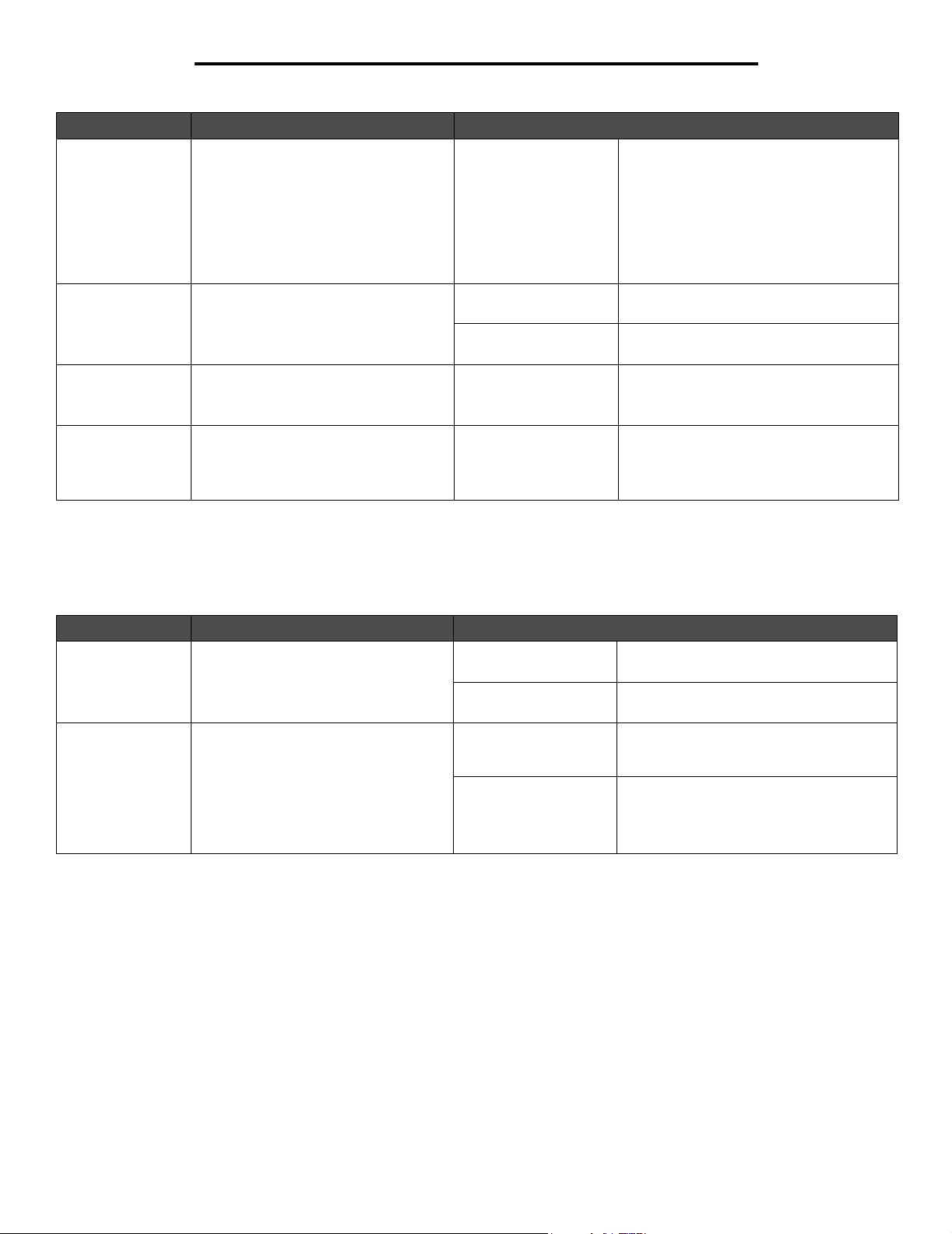
Printermenu's
Menuselectie Doel Waarden
Hex Trace Helpt bij het opsporen van de bron van
een afdrukprobleem.
Dekkingsindicatie Geeft een schatting van het
dekkingspercentage voor toner op elke
pagina. Deze schatting wordt op de
pagina afgedrukt.
LCD-contrast Hiermee past u het contrast op het
display van het bedieningspaneel aan.
LCD-helderheid Hiermee past u de helderheid op het
display van het bedieningspaneel aan.
Inschakelen Als Hex Trace is geactiveerd, worden alle
gegevens die naar de printer worden
gestuurd zowel in een hexadecimale
weergave als in een tekenweergave
afgedrukt. Besturingscodes worden niet
uitgevoerd.
Opmerking: als u Hex Trace weer wilt
verlaten, schakelt u de printer uit of stelt u
in het menu Taak de printer opnieuw in.
Uit* Het dekkingspercentage wordt niet
afgedrukt.
Aan Het geschatte dekkingspercentage wordt
wel afgedrukt.
1-10 5* is de standaardinstelling.
Bij een hogere waarde wordt het display
lichter en bij een lagere waarde donkerder.
1-10 5* is de standaardinstelling.
Bij een hogere waarde wordt het display
helderder en bij een lagere waarde minder
helder.
Menu PostScript
Gebruik deze menuselectie om printerinstellingen te wijzigen die alleen van invloed zijn op afdruktaken waarbij de PostScript-printertaal
wordt gebruikt.
Menuselectie Doel Waarden
PS-fout afdrukken Hiermee drukt u een analysepagina af
als een PostScript-emulatiefout is
opgetreden.
Voorkeurslettertype Hiermee bepaalt u waar de printer het
eerst naar het gewenste lettertype zoekt.
Voorkeurslettertype wordt alleen
weergegeven als een geformatteerd
flashgeheugen is geïnstalleerd. Deze
mag niet beveiligd zijn tegen lezen/
schrijven of schrijven, en de Buffergrootte
taak mag niet zijn ingesteld op 100%.
Uit* Hiermee verwijdert u de afdruktaak zonder
Aan Hiermee drukt u een foutbericht af en
Intern* De printer zoekt eerst in het geheugen naar
Flash De printer zoekt eerst in het flashgeheugen
een foutbericht af te drukken.
verwijdert u de afdruktaak.
het gewenste lettertype en daarna in het
flashgeheugen.
naar het gewenste lettertype en daarna in
het printergeheugen.
21

Printermenu's
Menu PCL Emul
Gebruik deze menuselectie om printerinstellingen te wijzigen die alleen van invloed zijn op afdruktaken waarbij de PCL-printertaal wordt
gebruikt.
Menuselectie Doel Waarden
Lettertypebron Hiermee bepaalt u welke lettertypen
worden weergegeven in het menu-item
Lettertypenaam.
Lettertypenaam Hiermee kiest u een lettertype uit de
opgegeven lettertypebron.
Symbolenset Hiermee kiest u een symbolenset voor
een geselecteerde lettertypenaam.
Intern* Hiermee geeft u alle interne lettertypen
Flash Hiermee geeft u alle lettertypen in het
Laadbaar Hiermee geeft u alle lettertypen weer die
Alles Hiermee geeft u alle beschikbare
R0 Courier* De lettertypenaam en de lettertype-ID
10U PC-8* (VS)
(land- en regiospecifieke
fabrieksinstellingen)
12U PC-850* (niet-VS)
(land- en regiospecifieke
fabrieksinstellingen)
weer die in de fabriek in het RAM van de
printer zijn geladen.
flashgeheugen weer.
vanuit andere bronnen in het RAM zijn
geladen.
lettertypen uit alle bronnen weer.
van alle lettertypen in de geselecteerde
lettertypebron worden weergegeven.
De afkorting van de naam van de
lettertypebron is R voor Intern, F voor
Flash en D voor Laadbaar.
Een symbolenset is een set alfabetische
en numerieke tekens, interpunctietekens
en speciale symbolen die worden gebruikt
als u in een bepaald lettertype afdrukt.
Symbolensets ondersteunen de
verschillende vereisten voor talen of
specifieke toepassingen, zoals wiskundige
symbolen voor wetenschappelijke teksten.
Alleen symbolensets die worden
ondersteund door de geselecteerde
lettertypenaam, worden weergegeven.
22
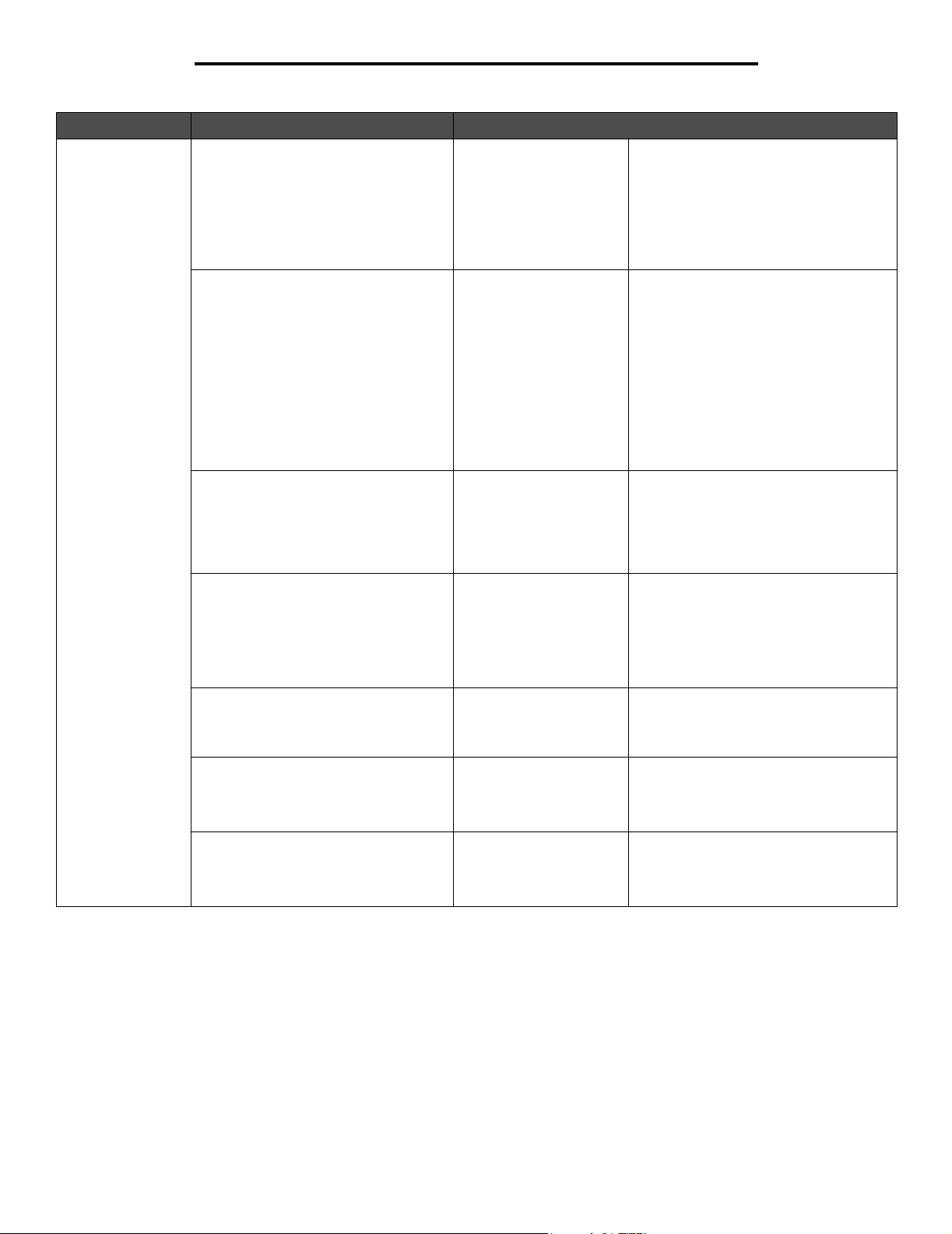
Printermenu's
Menuselectie Doel Waarden
Instellingen voor
PCL-emulatie
Hiermee stelt u de lettertypepitch in voor
schaalbare lettertypen met een vaste
tekenafstand (monogespatieerd).
Hiermee stelt u de lettertypepitch in voor
schaalbare lettertypen met een vaste
tekenafstand (monogespatieerd).
Hiermee geeft u op in welke stand de
tekst en afbeeldingen op de pagina
worden afgedrukt.
Hiermee bepaalt u het aantal regels dat
per pagina wordt afgedrukt.
Hiermee selecteert u de breedte van de
logische pagina op A4-papier.
Puntgrootte:
1...1008
in stappen van
0,25 punten) (*12)
Pitch:
0,08-100,00 (10*)
Afdrukstand:
Staand*
Liggend
Regels per pagina:
1-255
60* (voor Noord-, Midden-
en Zuid-Amerika)
64* (niet voor Noord-,
Midden- en Zuid-Amerika)
A4-breedte:
198 mm*
203 mm
Puntgrootte heeft betrekking op de
hoogte van de tekens in het lettertype.
Eén punt is ongeveer gelijk aan 0,35 mm.
U kunt voor de puntgrootte een waarde
selecteren tussen 1 en 1008 punten, in
veelvouden van 0,25 punten.
De puntgrootte wordt alleen weergegeven
voor typografische lettertypen.
Pitch heeft betrekking op het aantal
niet-proportionele tekens per inch
(in horizontale richting). U kunt een pitch
selecteren met een waarde tussen 0,08
en 100 tekens per inch (cpi, characters
per inch), in veelvouden van 0,01 cpi.
Voor niet-schaalbare, monogespatieerde
lettertypen wordt de pitch wel
weergegeven, maar kunt u deze niet
wijzigen.
Opmerking: de pitch wordt alleen
weergegeven voor vaste
(monogespatieerde) lettertypen.
Hiermee drukt u de tekst en afbeeldingen
evenwijdig aan de korte zijde van het
papier af.
Hiermee drukt u de tekst en afbeeldingen
evenwijdig aan de lange zijde van het
papier af.
De ruimte tussen de regels (verticale
regelafstand) wordt automatisch
ingesteld op basis van de instellingen
voor Regels per pagina, Papierformaat
en Afdrukstand. Selecteer het juiste
papierformaat en de juiste afdrukstand
voordat u Regels per pagina wijzigt.
Opmerking: met de instelling voor
203 mm wordt de logische pagina breed
genoeg om tachtig 10-pitch tekens af te
drukken.
Hiermee geeft u op of de printer
automatisch een harde return moet
geven na de opdracht om naar een
nieuwe regel te gaan.
Hiermee geeft u op of de printer
automatisch op een nieuwe regel moet
beginnen na een opdracht voor een
harde return.
Automatisch HR na NR:
Uit*
Aan
Automatisch NR na HR:
Uit*
Aan
23
Uit - De printer voert geen harde return
uit na de opdracht voor een nieuwe regel.
Aan - De printer voert een harde return
uit na de opdracht voor een nieuwe regel.
Uit - De printer voert geen nieuwe regel
uit na de opdracht voor een harde return.
Aan - De printer voert een nieuwe regel
uit na de opdracht voor een harde return.

Printermenu's
Menuselectie Doel Waarden
Lade-nr. wijzigen Hiermee configureert u de printer
zodanig dat deze werkt met
printerstuurprogramma's of
toepassingen die andere laden als
papierbron hebben gedefinieerd.
Opmerking: raadpleeg de Te ch ni ca l
Reference (alleen Engelstalig) voor
meer informatie over het toewijzen van
nummers aan bronnen.
Waarde lade [x]:
Uit*
Geen
0-199
Waarde handm. invoer:
Uit*
Geen
0-199
Waarde env. (handm.):
Uit*
Geen
0-199
Toon fabrieksinstell. Hiermee wordt de fabrieksinstelling
Std.instell. herstellen Selecteer Ja om alle ladetoewijzingen
Uit - De printer gebruikt de
fabrieksinstellingen voor de papierbron.
Geen - De papierbron negeert de
opdracht voor het selecteren van de
papierinvoer.
0-199 - Selecteer een numerieke waarde
als u een aangepaste waarde wilt
toewijzen aan een papierbron.
Uit - De printer gebruikt de
fabrieksinstellingen voor de papierbron.
Geen - De papierbron negeert de
opdracht voor het selecteren van de
papierinvoer.
0-199 - Selecteer een numerieke waarde
als u een aangepaste waarde wilt
toewijzen aan een papierbron.
Uit - De printer gebruikt de
fabrieksinstellingen voor de papierbron.
Geen - De papierbron negeert de
opdracht voor het selecteren van de
papierinvoer.
0-199 - Selecteer een numerieke waarde
als u een aangepaste waarde wilt
toewijzen aan een papierbron.
weergegeven voor elke papierbron.
weer op de fabriekswaarden in te stellen.
Menu PPDS
In het menu PPDS wijzigt u printerinstellingen die alleen van invloed zijn op afdruktaken waarvoor PPDS-emulatie als printertaal wordt
gebruikt.
Opmerking: het menu PPDS wordt pas weergegeven nadat de PPDS-emulator is geactiveerd.
Menuselectie Doel Waarden
Afdrukstand Hiermee geeft u op in welke stand de
tekst en afbeeldingen op de pagina
worden afgedrukt.
Regels per pagina Hiermee bepaalt u het aantal regels dat
per pagina wordt afgedrukt.
Staand* Hiermee drukt u de tekst en afbeeldingen
evenwijdig aan de korte zijde van het
papier af.
Liggend Hiermee drukt u de tekst en afbeeldingen
evenwijdig aan de lange zijde van het
papier af.
1...255 (64*) De ruimte tussen de regels (verticale
regelafstand) wordt automatisch ingesteld
op basis van de instellingen voor Regels
per inch, Regels per pagina, Papierformaat
en Afdrukstand. Selecteer het juiste
papierformaat en de juiste afdrukstand
voordat u Regels per pagina wijzigt.
24

Printermenu's
Menuselectie Doel Waarden
Regels per inch Hiermee stelt u het aantal regels in dat
per verticale inch wordt afgedrukt.
Pagina-indeling Hiermee geeft u op op welke wijze de
printer de marges interpreteert die zijn
ingesteld vanuit de software.
Tekenset Hiermee bepaalt u welke codetabel
moet worden gebruikt voor PPDSafdruktaken.
Meest gelijkend Hiermee geeft u aan of moet worden
gezocht naar het meest gelijkende
lettertype als het gewenste lettertype
niet is gevonden.
0,25...30 (6*) De ruimte tussen de regels (verticale
regelafstand) wordt automatisch ingesteld
op basis van de instellingen voor Regels
per inch, Regels per pagina, Papierformaat
en Afdrukstand. Selecteer het juiste
papierformaat en de juiste afdrukstand
voordat u het aantal regels per inch instelt.
Afdrukken* De printer meet de marge-instellingen
vanaf de binnenste rand van het linker nietafdrukbare gebied en de onderkant van het
bovenste niet-afdrukbare gebied. Het
linker- en bovenste margegebied van de
afdruktaak is gelijk aan de marge-instelling
in de software plus het niet-afdrukbare
gebied.
Gehele pagina De printer meet marge-instellingen vanaf
de linkerbovenrand van het papier. Het
linker- en bovenste margegebied van de
afdruktaak is gelijk aan de margeinstellingen in de software.
1 De standaardcodetabellen worden gebruikt.
2* De adressen uit waarde 1 worden
gewijzigd om tekens en symbolen te
vertegenwoordigen die in niet-Engelstalige
talen worden gebruikt.
Uit De printer stopt met afdrukken wanneer
een gewenst lettertype niet is gevonden.
Er wordt een foutbericht weergegeven over
het ontbreken van het lettertype.
Lade 1 wijzigen Hiermee configureert u de printer
zodanig dat deze werkt met
printerstuurprogramma's of
toepassingen die andere laden als
papierbron hebben gedefinieerd.
Dit menu-item wordt alleen
weergegeven als lade 2 is geïnstalleerd.
Automatisch HR na NRHiermee geeft u op of de printer
automatisch een harde return moet
geven na de opdracht om naar een
nieuwe regel te gaan.
Automatisch NR na HRHiermee geeft u op of de printer
automatisch op een nieuwe regel moet
beginnen na een opdracht voor een
harde return.
Aan* De printer gaat door met afdrukken
wanneer een benodigd lettertype niet is
aangetroffen. De printer selecteert in dat
geval een ander lettertype, dat
overeenkomt met de eigenschappen van
het benodigde lettertype.
Uit* Taken worden afgedrukt vanuit de
gewenste bron.
Lade 2 Afdrukopdrachten voor lade 2 worden
omgezet in opdrachten voor lade 1.
Afdrukopdrachten voor lade 1 worden
omgezet in opdrachten voor lade 2.
Uit* De printer voert geen harde return uit na de
opdracht voor een nieuwe regel.
Aan De printer voert een harde return uit na de
opdracht voor een nieuwe regel.
Uit* De printer voert geen nieuwe regel uit na
de opdracht voor een harde return.
Aan De printer voert een nieuwe regel uit na de
opdracht voor een harde return.
25

Printermenu's
Beveiliging
U gebruikt deze menuselectie om beveiligingsniveaus in te stellen voor afzonderlijke afdruktaken.
Menuselectie Doel Waarden
Vervaltijd taak Hiermee beperkt u de duur dat een
beveiligde taak in de printer blijft staan
voordat de taak wordt verwijderd.
Uit*
1 uur
4 uur
24 uur
1 week
Netwerk/Poorten
TCP/IP
Deze menuselectie wordt gebruikt om de TCP/IP-instellingen (Transmission Control Protocol/Internet Protocol) te bekijken of te wijzigen.
Opmerking: dit menu wordt niet weergegeven bij modellen zonder netwerkondersteuning.
Menuselectie Doel Waarden
TCP/IP Hiermee stelt u de netwerkoptie in op
TCP/IP (Transmission Control Protocol/
Internet Protocol)
Inschakelen Aan*
Hostnaam weergeven Alleen bekijken
Adres IP-adres met 4 velden
Netmasker
Gateway
DHCP inschakelen Aan*
RARP inschakelen
BOOTP inschakelen
AutoIP
FTP/TFTP inschakelen
HTTP-server
ingeschakeld
WINS-serveradres IP-adres met 4 velden
DNS-serveradres
Uit
Uit
26

Printermenu's
Standaardnetwerk
Gebruik deze menuselectie om printerinstellingen te wijzigen die van invloed zijn op afdruktaken die naar de printer worden verzonden
via een netwerkpoort (standaardnetwerk).
Menuselectie Doel Waarden
PCL SmartSwitch Hiermee configureert u de printer zo dat
deze automatisch overschakelt op PCLemulatie als dit door een afdruktaak op
de netwerkpoort wordt vereist, ongeacht
de standaardprintertaal.
PS SmartSwitch Hiermee configureert u de printer zo dat
deze automatisch overschakelt op
PostScript-emulatie als dit door een
afdruktaak op de netwerkpoort wordt
vereist, ongeacht de
standaardprintertaal.
NPA-modus Hiermee geeft u aan of de printer de
speciale verwerking voor bidirectionele
communicatie uitvoert, zoals gedefinieerd
in de specificaties van het NPA-protocol
(Network Printing Alliance).
Opmerking: als u dit menu-item wijzigt,
wordt de printer automatisch opnieuw
ingesteld.
Netwerkbuffer Hiermee configureert u de grootte van
de netwerkinvoerbuffer.
Opmerking: als u de waarde voor
Netwerkbuffer wijzigt, wordt de printer
automatisch opnieuw ingesteld.
Aan* De printer controleert de gegevens op
Uit De printer controleert de binnenkomende
Aan* De printer controleert de gegevens op de
Uit De printer controleert de binnenkomende
Uit De printer past geen NPA-verwerking toe.
Auto* De printer controleert welke indeling de
Auto*
3K tot maximum
toegestane grootte
(in stappen van 1k)
de netwerkinterface en selecteert PCLemulatie als dit de vereiste printertaal is.
gegevens niet. De printer gebruikt
PostScript-emulatie om de taak te
verwerken als PS SmartSwitch is ingesteld
op Aan. Als PS SmartSwitch is ingesteld
op Uit, gebruikt de printer de
standaardprintertaal die is ingesteld in het
menu Instellingen.
netwerkinterface en selecteert PostScriptemulatie als dit de vereiste printertaal is.
gegevens niet. De printer gebruikt PCLemulatie om de taak te verwerken als PCL
SmartSwitch is ingesteld op Aan. Als PCL
SmartSwitch is ingesteld op Uit, gebruikt
de printer de standaardprintertaal die is
ingesteld in het menu Instellingen.
gegevens hebben. Als de binnenkomende
gegevens niet uit NPA-pakketten bestaat,
wordt de informatie als niet-NPA aan de
printer doorgegeven.
De printer berekent automatisch de grootte
van de netwerkbuffer (aanbevolen instelling).
De gebruiker geeft de grootte van de
netwerkbuffer op. De maximumgrootte
hangt af van de hoeveelheid geheugen in
de printer, de grootte van de andere
koppelingsbuffers en of u het menu-item
Bronnen opslaan hebt ingesteld op Aan of
Uit. Als u het bereik van de netwerkbuffer
wilt maximaliseren, kunt u de grootte van
de parallel- en USB-buffers uitschakelen of
kleiner maken.
Mac binair PS Hiermee configureert u de printer voor
de verwerking van binaire PostScriptafdruktaken voor Macintosh.
Aan De printer verwerkt onbewerkte binaire
PostScript-afdruktaken van computers met
het besturingssysteem Macintosh.
Opmerking: door deze instelling worden
afdruktaken die afkomstig zijn van een
Windows-pc, vaak niet goed afgedrukt.
Uit De printer filtert PostScript-afdruktaken met
een standaardprotocol.
Auto* De printer verwerkt afdruktaken van zowel
Macintosh- als Windows-computers.
27
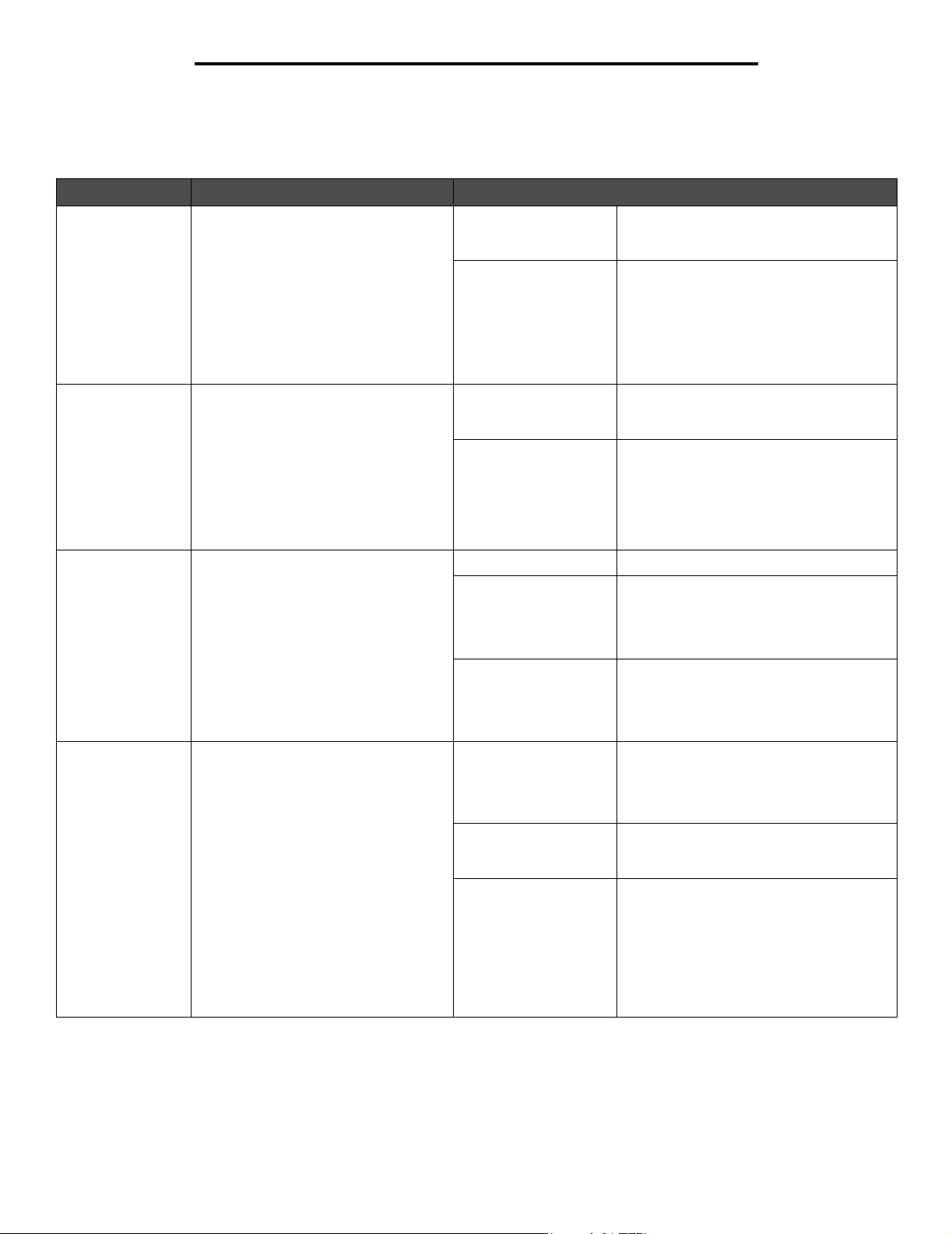
Printermenu's
Standaard-USB
In het menu USB kunt u de printerinstellingen wijzigen voor een USB-poort (Universal Serial Bus).
Menuselectie Doel Waarden
PCL SmartSwitch Hiermee configureert u de printer om
deze automatisch te laten
overschakelen op PCL-emulatie als dit
door een afdruktaak op de USB-poort
wordt vereist, ongeacht de
standaardprintertaal.
PS SmartSwitch Hiermee configureert u de printer zo dat
deze automatisch overschakelt op
PostScript-emulatie als dit door een
afdruktaak op de USB-poort wordt
vereist, ongeacht de
standaardprintertaal.
NPA-modus Hiermee geeft u aan of de printer de
speciale verwerking voor bidirectionele
communicatie uitvoert, zoals gedefinieerd
in de specificaties van het NPA-protocol
(Network Printing Alliance).
Opmerking: als u dit menu-item wijzigt,
wordt de printer automatisch opnieuw
ingesteld.
Aan* De printer controleert de gegevens op de
USB-poort en selecteert PCL-emulatie als
dit de vereiste printertaal is.
Uit De printer controleert de binnenkomende
gegevens niet. De printer gebruikt
PostScript-emulatie om de taak te
verwerken als PS SmartSwitch is ingesteld
op Aan. Als PS SmartSwitch is ingesteld
op Uit, gebruikt de printer de
standaardprintertaal die is ingesteld in het
menu Instellingen.
Aan* De printer controleert de gegevens op de
USB-interface en selecteert PostScriptemulatie als dit de vereiste printertaal is.
Uit De printer controleert de binnenkomende
gegevens niet. De printer gebruikt PCLemulatie om de taak te verwerken als PCL
SmartSwitch is ingesteld op Aan. Als PCL
SmartSwitch is ingesteld op Uit, gebruikt
de printer de standaardprintertaal die is
ingesteld in het menu Instellingen.
Uit De printer past geen NPA-verwerking toe.
Aan Alle gegevens die door de printer worden
ontvangen, moeten worden aangeboden in
NPA-pakketten. Alle gegevens die niet in
pakketvorm worden ontvangen, worden als
ongeldig geweigerd.
Auto* De printer controleert welke indeling de
gegevens hebben. Als de binnenkomende
gegevens niet uit NPA-pakketten bestaat,
wordt de informatie als niet-NPA aan de
printer doorgegeven.
USB-buffer Hiermee configureert u de grootte van
de USB-invoerbuffer.
Opmerking: als u de waarde voor USB-
buffer wijzigt, wordt de printer
automatisch opnieuw ingesteld.
Uitgeschakeld De taakbuffer wordt uitgeschakeld.
Auto* De printer berekent automatische de
3K tot maximaal
toegestane grootte
Afdruktaken die al in de schijfbuffer zijn
opgenomen, worden afgedrukt voordat het
normaal verwerken van nieuwe
afdruktaken wordt hervat.
grootte van de USB-buffer (aanbevolen
instelling).
De gebruiker geeft de grootte van de USBbuffer op. De maximumgrootte hangt af van
de hoeveelheid geheugen in de printer, de
grootte van de andere koppelingsbuffers en
of u het menu-item Bronnen opslaan hebt
ingesteld op Aan of Uit. Als u het bereik
van de USB-buffer wilt maximaliseren, kunt
u de parallelle buffer en de netwerkbuffer
uitschakelen of kleiner maken.
28
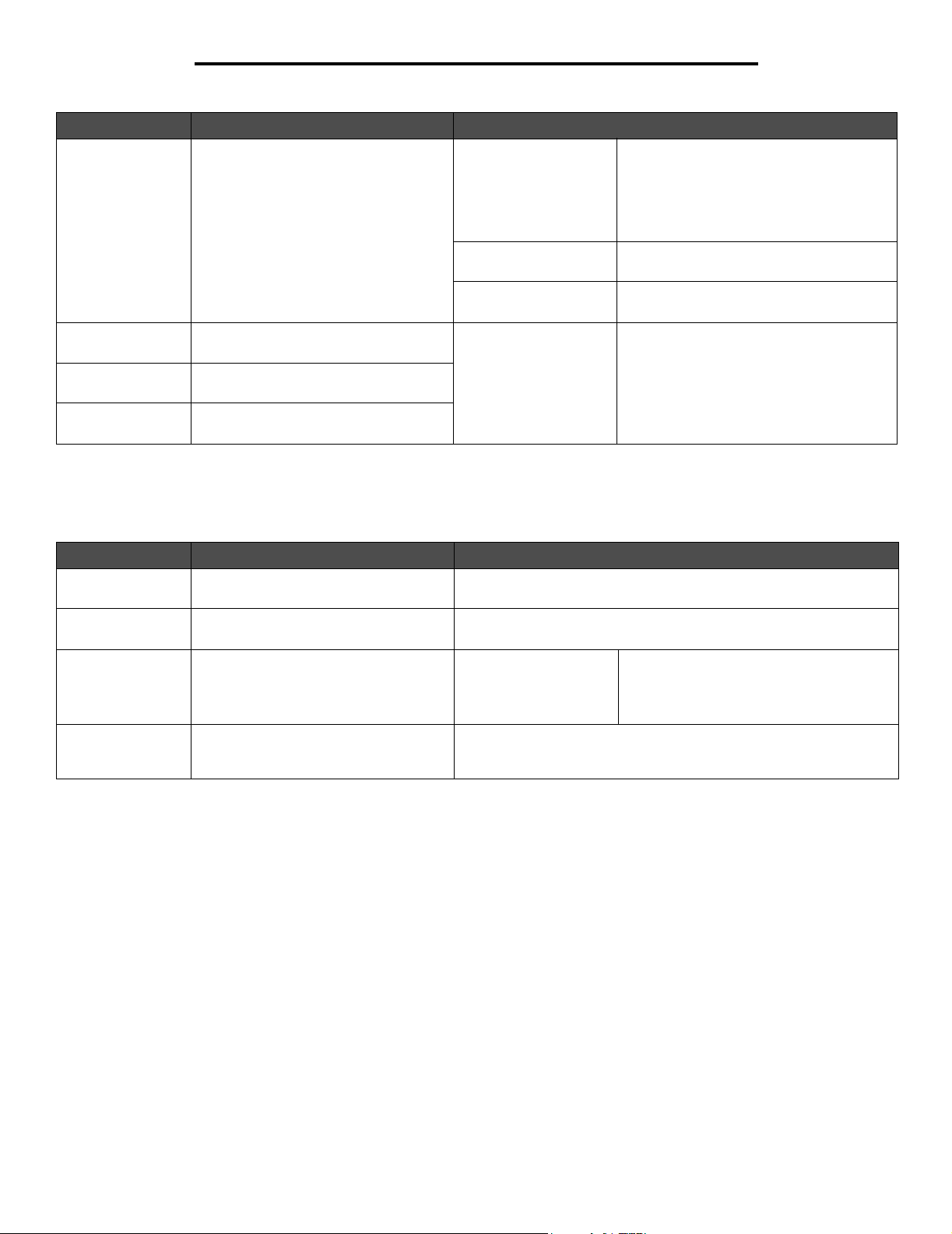
Printermenu's
Menuselectie Doel Waarden
Mac binair PS Hiermee configureert u de printer voor
de verwerking van binaire PostScriptafdruktaken voor Macintosh.
ENA-adres Hiermee stelt u het ENA-adres van de
USB-poort in.
ENA-netmasker Hiermee stelt u het ENA-netmasker van
de USB-poort in.
ENA-gateway Hiermee stelt u de ENA-gateway van de
USB-poort in.
Uit De printer verwerkt onbewerkte binaire
Aan De printer filtert PostScript-afdruktaken met
Auto* De printer verwerkt afdruktaken van zowel
IP-adres met 4 velden Wordt alleen weergegeven als een ENA is
AppleTalk
Gebruik deze menuselectie om de AppleTalk-instellingen voor de printer te wijzigen.
Menuselectie Doel Waarden
Naam weergeven Hiermee geeft u de toegewezen
AppleTalk-naam weer.
Adres weergeven Hiermee geeft u het toegewezen
AppleTalk-adres weer.
Als u Naam weergeven selecteert, wordt de AppleTalk-naam
weergegeven op het bedieningspaneel.
Als u Adres weergeven selecteert, wordt de AppleTalk-naam
weergegeven op het bedieningspaneel.
PostScript-afdruktaken van computers met
het besturingssysteem Macintosh.
Opmerking: door deze instelling worden
afdruktaken die afkomstig zijn van een
Windows-pc, vaak niet goed afgedrukt.
een standaardprotocol.
Macintosh- als Windows-computers.
aangesloten via de USB-poort.
Inschakelen Hiermee schakelt u de AppleTalk-functie
in of uit.
Zone instellen* Hiermee geeft u een lijst weer met zones
in het netwerk.
Aan
Uit
Standaard is de standaardzone voor het netwerk. Als er geen
standaardzone beschikbaar is in het netwerk, wordt * gebruikt als
standaard.
Aan - Hiermee schakelt u de AppleTalk-
functie in.
Uit - Hiermee schakelt u de AppleTalkfunctie uit.
Help
Deze menuselectie wordt gebruikt om een aantal of alle van de beschikbare pagina's in het menu Help af te drukken. Deze pagina's
bevatten informatie over printeraansluitingen, afdrukkwaliteit, tips over papier en supplies.
Opmerking: als het bedieningspaneel wordt ingesteld op een andere taal, wordt het document afgedrukt in het Engels.
De Help-pagina's kunnen worden afgedrukt in de volgende talen:
Engels Duits Spaans Noors Zweeds Fins Pools
Frans Italiaans Deens Nederlands Portugees Russisch
29

Printermenu's
Menuselectie Doel Waarden
Help bij afdrukken Hiermee drukt u het onderwerp Help bij
afdrukken af.
Help bij supplies Hiermee drukt u het onderwerp Help bij
supplies af.
Help afdrukmat. Hiermee drukt u het onderwerp Help bij
afdrukmateriaal af.
Afdrukfouten Hiermee drukt u de Handleiding voor
afdrukstoringen af.
Menu Map Hiermee drukt u het onderwerp
Menuoverzicht af.
Informatie Hiermee drukt u het onderwerp
Handleiding met informatie af.
Aansluit.gids Hiermee drukt u het onderwerp
Aansluitingengids af.
Help bij transport Hiermee drukt u het onderwerp Help bij
transport af.
Nadat u dit item hebt geselecteerd, wordt het onderwerp in het
menu Help afgedrukt en krijgt de printer de status Gereed.
30

Printerberichten
Op het bedieningspaneel worden berichten weergegeven over de huidige status van de printer en mogelijke problemen die opgelost
moeten worden. In dit onderdeel krijgt u een overzicht van alle printerberichten, wat ze betekenen en hoe u ze kunt wissen.
De volgende tabel bevat de berichten in alfanumerieke volgorde. U kunt een bericht ook zoeken met behulp van de index.
Bericht Actie
Afdrukken Wacht tot het bericht is verdwenen.
Annuleren Wacht tot het bericht is verdwenen.
Annuleren niet beschikbaar Wacht tot het bericht is verdwenen.
Beheer op afstand actief
NIET UITZETTEN
Bezig Wacht tot het bericht is verdwenen of annuleer de afdruktaak.
Buffer wordt gewist Wacht tot het bericht is verdwenen.
DLE's uitschakelen Wacht tot het bericht is verdwenen.
Exemplaren Voer het gewenste aantal exemplaren in.
De printerinstellingen worden geconfigureerd en de printer is off line geplaatst om er
zeker van te zijn dat er nu geen taken worden afgedrukt en verwerkt.
Wacht tot het bericht is verdwenen.
Fabrieksinstellingen worden hersteld Wacht tot het bericht is verdwenen.
Opmerking: bij het herstellen van de fabrieksinstellingen gebeurt het volgende:
• Alle bronnen (lettertypen, macro's en symbolensets) die in het printergeheugen zijn
gedownload, worden verwijderd.
• Alle menu-instellingen worden opnieuw ingesteld op de fabriekswaarden met
uitzondering van:
– de instelling van Taal op display in het menu Instellingen;
– alle instellingen in de menu's Parallel, Netwerk, Infrarood, LocalTalk, USB en Fax.
Flash defragmenteren NIET UITZETTEN Waarschuwing: tijdens de weergave van dit bericht mag de printer niet worden
Flash formatteren NIET UITZETTEN Waarschuwing: tijdens de weergave van dit bericht mag de printer niet worden
Flash programmeren Waarschuwing: tijdens de weergave van dit bericht mag de printer niet worden
Geen taken om te annuleren Wacht tot het bericht is verdwenen.
Geen wachttaken Wacht tot het bericht is verdwenen.
Gereed Stuur een afdruktaak naar de printer.
Interne systeemfout, laad
beveiligingscertificaten
uitgezet.
Wacht tot het bericht is verdwenen.
uitgezet.
Wacht tot het bericht is verdwenen.
uitgezet.
Wacht tot het bericht is verdwenen.
• Laad de beveiligingscertificaten opnieuw.
• Voor het wissen van het bericht en het doorgaan met afdrukken, drukt u op
totdat Doorgaan verschijnt, en drukt u vervolgens op .
31
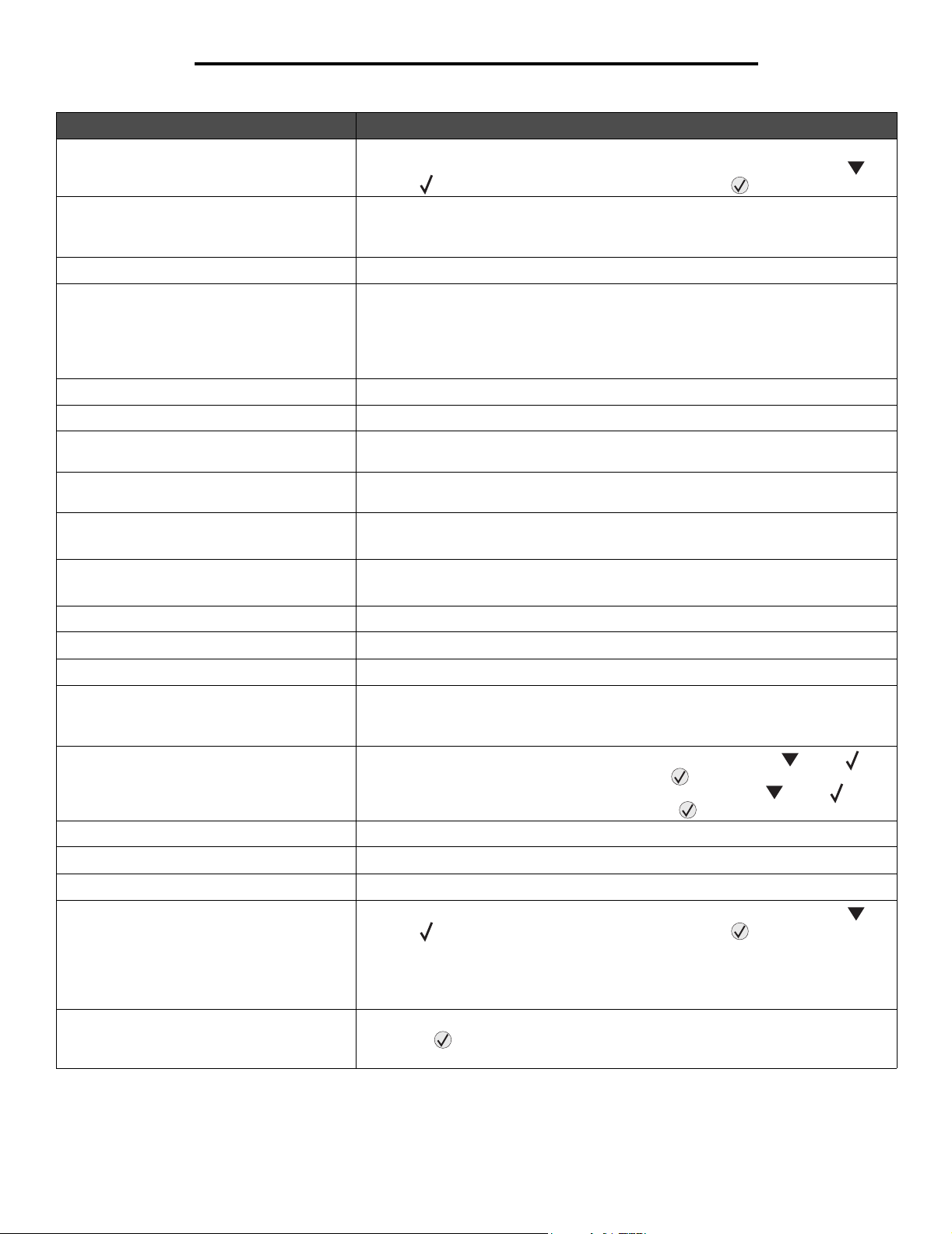
Bericht Actie
Printerberichten
Interne systeemfout. Herlaad
bladwijzers
Menu’s worden uitgeschakeld Wacht tot het bericht is verdwenen.
Menu's worden ingeschakeld Wacht tot het bericht is verdwenen.
Menu's zijn uitgeschakeld De printermenu's zijn uitgeschakeld. U kunt de printerinstellingen niet wijzigen vanaf
Menuwijzigingen worden geactiveerd Wacht tot het bericht is verdwenen.
Netwerk Een netwerkinterface is de actieve communicatieverbinding.
Netwerk <x>, <y> Een netwerkinterface is de actieve communicatieverbinding, waarbij <x> de actieve
Onderhoud Gebruik de onderhoudskit om onderdelen te vervangen en stel de onderhoudsteller
Ongeldige netwerkcode Laad een geldige code in de interne afdrukserver.
Ongeldige enginecode Laad een geldige enginecode in de printer.
• Laad de bladwijzers opnieuw.
• Voor het wissen van het bericht en het doorgaan met afdrukken, drukt u op
totdat Doorgaan verschijnt, en drukt u vervolgens op .
Opmerking: zolang de menu’s zijn uitgeschakeld, kunnen de printerinstellingen niet
via het bedieningspaneel worden gewijzigd.
het bedieningspaneel.
Opmerking: u kunt wel nog een taak annuleren, een beveiligde taak afdrukken of een
taak in de wachtstand afdrukken.
Neem contact op met de systeembeheerder.
communicatieverbinding en <y> het kanaal voorstelt.
zo nodig opnieuw in.
Opmerking: als dit bericht wordt weergegeven, kunt u de netwerkcode laden.
Opmerking: als dit bericht wordt weergegeven, kunt u de enginecode laden.
Parallel De actieve communicatieverbinding is een parallelle interface.
Plaats invoerlade <x> Schuif de aangegeven lade volledig in de printer.
Plaats tonercartridge Plaats de tonercartridge. Het bericht wordt dan gewist.
Prg. systeemcode Waarschuwing: tijdens de weergave van dit bericht mag de printer niet worden
Printer is bezig
Doorgaan
Afsluiten
Printer wordt opnieuw ingesteld Wacht tot het bericht is verdwenen.
Selectie indienen... Wacht tot het bericht is verdwenen.
Sluit klep <x> Sluit de gespecificeerde klep om het bericht te wissen.
Sommige taken in wacht zijn
verwijderd
Spaarstand • Stuur een afdruktaak naar de printer.
uitgezet.
Wacht tot het bericht is verdwenen en de printer opnieuw is ingesteld.
• Voor het lezen van de gegevens van het USB-station, drukt u op totdat
Doorgaan verschijnt, en drukt u vervolgens op .
• Voor het annuleren van het ophalen van gegevens, drukt u op totdat
Afsluiten verschijnt, en drukt u vervolgens op .
• Voor het wissen van het bericht en het doorgaan met afdrukken, drukt u op
totdat Doorgaan verschijnt, en drukt u vervolgens op .
De printer maakt geheugen vrij door de oudste taak in wacht te verwijderen en gaat
hiermee verder tot voldoende printergeheugen beschikbaar is voor de verwerking
van de afdruktaak.
• Annuleer de huidige taak.
• Druk op om de printer snel op te warmen tot de normale bedrijfstemperatuur.
Wacht tot het bericht Gereed wordt weergegeven.
32

Bericht Actie
Printerberichten
Toner bijna op • Vervang de tonercartridge.
Tonercartridge leeg • Vervang de tonercartridge.
Toon supplies Hiermee wordt het huidige niveau van alle printersupplies weergegeven.
USB De printer verwerkt gegevens via de opgegeven USB-poort.
Vervang <bron> <aangepaste
soortnaam>
Vervang <bron> <aangepaste
tekenreeks>
Vervang <bron> <formaat>
Vervang <bron> <soort> <formaat>
Verwijder papier uit
standaarduitvoerlade
Verwijderen Wacht tot het bericht is verdwenen.
Vul handm. invoer met <aangepaste
soort>
Vul handm. invoer met <aangepaste
tekenreeks>
Vul handm. invoer met <formaat>
Vul handm. invoer met <formaat>
<soort>
• Druk op om het bericht te wissen en door te gaan met afdrukken.
• Als u het afdrukmateriaal hebt vervangen, drukt u op totdat Doorgaan
verschijnt, en drukt u vervolgens op .
• Voor het afdrukken op afdrukmateriaal dat momenteel in de printer is geplaatst,
drukt u op totdat Doorgaan verschijnt, en drukt u vervolgens op .
• Wijzig de afdrukstand van het afdrukmateriaal.
• Annuleer de huidige taak.
Verwijder het papier uit de standaardlade.
• Plaats het aangegeven papier in de lade voor handmatige invoer of in de
universeellader.
• Voor het negeren van het verzoek voor handmatige invoer en het afdrukken op
papier uit een andere invoerbron, drukt u op totdat Doorgaan verschijnt, en
drukt u vervolgens op .
Als de printer een lade vindt met papier van het juiste formaat en de juiste soort,
wordt het papier uit die lade ingevoerd. Als de printer geen lade kan vinden met
papier van het juiste formaat en de juiste soort, wordt de taak afgedrukt op het
papier uit de standaardinvoerbron.
• Annuleer de huidige taak.
Vul <bron> met <naam aangepaste
soort>
Vul <bron> met <aangepaste
tekenreeks>
Vul <bron> <formaat>
Vul <bron> <soort> <formaat>
Wachten De printer heeft een pagina met gegevens ontvangen om af te drukken, maar wacht
1565 Emulatiefout, laad
emulatieoptie
31 Vervang defecte of ontbrekende
tonercartridge
32 Niet-ondersteunde tonercartridge,
vervang cartridge
34 Papier te kort • Plaats het juiste afdrukmateriaal in de geselecteerde bron.
• Plaats afdrukmateriaal van het juiste formaat en de juiste soort in de invoerbron.
• Annuleer de huidige taak.
op een opdracht voor einde taak, een papierinvoeropdracht of aanvullende gegevens.
• Druk op om de inhoud in de buffer af te drukken.
• Annuleer de huidige taak.
Dit bericht verdwijnt automatisch na 30 seconden. De emulatiefunctie op de
firmwarekaart wordt uitgeschakeld.
Ga naar de website van Lexmark en download de juiste versie van de
downloademulator.
Plaats of vervang de tonercartridge.
Installeer een tonercartridge met het juiste type en de juiste capaciteit voor deze
printer.
• Voor het wissen van het bericht en het afdrukken van de taak vanuit een andere
papierbron, drukt u op totdat
Doorgaan
verschijnt, en drukt u vervolgens op .
33

Bericht Actie
Printerberichten
35 Onvoldoende geheugen voor
ondersteuning van functie voor
bronnenopslag
37 Onvoldoende geheugen voor sorteren • Voor het afdrukken van het opgeslagen gedeelte van de taak en het sorteren van
37 Onvoldoende geheugen voor
defragmentatie flashgeheugen
37 Onvold. geheugen. Sommige
wachttaken zijn verloren gegaan
38 Geheugen vol • Voor het wissen van het bericht en het doorgaan met afdrukken, drukt u op
39 Pagina is te complex om af te
drukken
42.xy Regiocode van cartr. onjuist Installeer een tonercartridge die overeenkomt met de regiocode van de printer. Zie de
• Voor het uitschakelen van Bronnen opslaan en het doorgaan met afdrukken, drukt
u op totdat Doorgaan verschijnt, en drukt u vervolgens op .
• U schakelt als volgt Bronnen opslaan in nadat dit bericht is verschenen:
– Zorg dat de koppelingsbuffer is ingesteld op Auto en verlaat de menu's om de
wijzigingen aan de koppelingsbuffer te activeren.
– Schakel de optie Bronnen opslaan in als het bericht Gereed wordt weergegeven.
• Installeer extra geheugen.
de rest van de afdruktaak, drukt u op totdat Doorgaan verschijnt, en drukt u
vervolgens op .
• Annuleer de huidige taak.
• Voor het stoppen van het defragmenteren en het doorgaan met afdrukken,
drukt u op totdat Doorgaan verschijnt, en drukt u vervolgens op .
• Verwijder lettertypen, macro's en andere gegevens uit het printergeheugen.
• Installeer extra printergeheugen.
De printer kon enkele of alle beveiligde of in de wachtstand geplaatste taken op de
vaste schijf niet herstellen.
Voor het wissen van het bericht, drukt u op totdat Doorgaan verschijnt,
en drukt u vervolgens op .
totdat Doorgaan verschijnt, en drukt u vervolgens op .
De taak wordt mogelijk niet correct afgedrukt.
• Annuleer de huidige taak.
• Installeer extra printergeheugen.
• Voor het wissen van het bericht en het doorgaan met afdrukken, drukt u op
totdat Doorgaan verschijnt, en drukt u vervolgens op .
De taak wordt mogelijk niet correct afgedrukt.
• Annuleer de huidige taak.
• Installeer extra printergeheugen.
Gebruikershandleiding op de cd Software en documentatie voor meer informatie.
50 PPDS-lettertypefout • Voor het wissen van het bericht en het doorgaan met afdrukken, drukt u op
51 Flash beschadigd
52 Onvoldoende ruimte in
flashgeheugen voor bronnen
53 Flash niet geformatteerd
totdat Doorgaan verschijnt, en drukt u vervolgens op .
De taak wordt mogelijk niet correct afgedrukt.
• Annuleer de huidige taak.
Voor het wissen van het bericht en het doorgaan met afdrukken, drukt u op totdat
Doorgaan
• Voor het wissen van het bericht en het doorgaan met afdrukken, drukt u op
• Verwijder lettertypen, macro's en andere gegevens uit het flashgeheugen.
• Installeer een flashgeheugenkaart met een grotere capaciteit.
Voor het wissen van het bericht en het doorgaan met afdrukken, drukt u op totdat
Doorgaan
verschijnt, en drukt u vervolgens op .
U moet ander flashgeheugen installeren voordat u bronnen in het flashgeheugen
kunt laden.
totdat Doorgaan verschijnt, en drukt u vervolgens op .
Geladen lettertypen en macro's die niet eerder zijn opgeslagen in het
flashgeheugen, worden verwijderd.
verschijnt, en drukt u vervolgens op .
U moet het flashgeheugen formatteren voordat u bronnen kunt opslaan. Als het
foutbericht niet verdwijnt, is het flashgeheugen mogelijk beschadigd en moet het
worden vervangen.
34
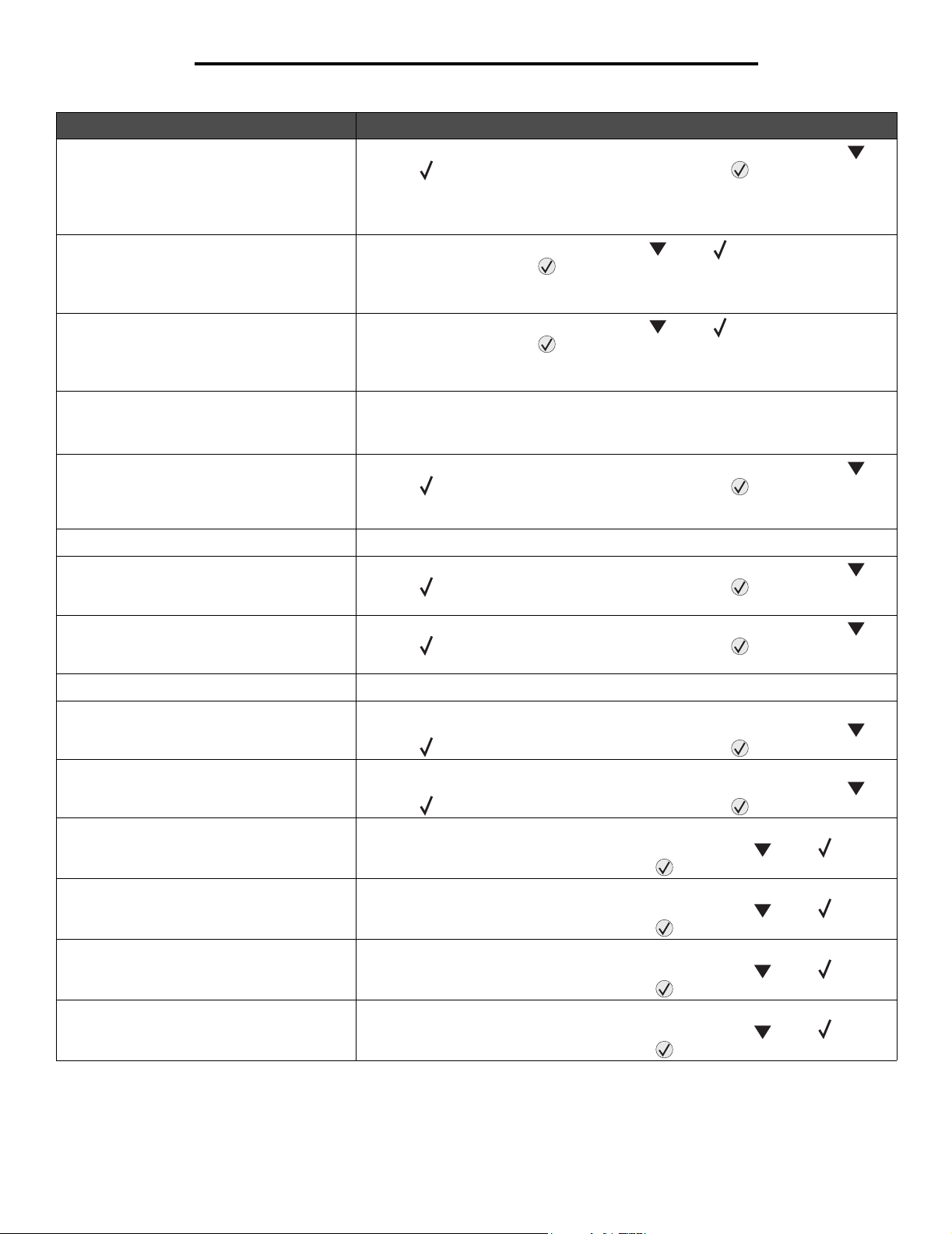
Bericht Actie
Printerberichten
54 Softwarefout in standaardnetwerk • Voor het wissen van het bericht en het doorgaan met afdrukken, drukt u op
56 Standaard parallelle poort
uitgeschakeld
56 Standaard USB-poort uitgeschakeld • Voor het wissen van het bericht, drukt u op totdat Doorgaan verschijnt,
58 Te veel Flash-opties geïnstalleerd 1 Zet de printer uit en haal het netsnoer uit het stopcontact.
80 Gepland onderhoud wordt aanbevolen • Voor het wissen van het bericht en het doorgaan met afdrukken, drukt u op
84 Plaats fc-eenheid Plaats de fotoconductoreenheid.
84 Fc-eenh. bijna versl. • Voor het wissen van het bericht en het doorgaan met afdrukken, drukt u op
totdat Doorgaan verschijnt, en drukt u vervolgens op .
De taak wordt mogelijk niet correct afgedrukt.
• Programmeer nieuwe firmware voor de netwerkinterface.
• Stel de printer in op de beginwaarden.
• Voor het wissen van het bericht, drukt u op totdat Doorgaan verschijnt,
en drukt u vervolgens op .
De printer negeert gegevens die via de parallelle poort worden ontvangen.
• Controleer of het menu-item Parallelbuffer niet is ingesteld op Uitgeschakeld.
en drukt u vervolgens op .
De printer negeert gegevens die via de USB-poort worden ontvangen.
• Controleer of het menu-item USB-buffer niet is ingesteld op Uitgeschakeld.
2 Verwijder het flashgeheugen dat u niet gebruikt.
3 Steek de stekker van het netsnoer in het stopcontact en zet de printer aan.
totdat Doorgaan verschijnt, en drukt u vervolgens op .
• Gebruik de onderhoudskit om onderdelen te vervangen en stel de onderhoudsteller
zo nodig opnieuw in.
totdat Doorgaan verschijnt, en drukt u vervolgens op .
• Vervang de fotoconductoreenheid.
84 Vervang fc-eenheid • Voor het wissen van het bericht en het doorgaan met afdrukken, drukt u op
84 Fc-eenheid afwijkend • Vervang de fotoconductoreenheid.
88 Toner bijna op • Vervang de tonercartridge.
88 Vervang toner • Vervang de tonercartridge.
200.yy Papier vast 1 Verwijder het vastgelopen papier uit de papierbaan.
201.yy Papier vast 1 Verwijder het vastgelopen papier uit de papierbaan.
202.yy Papier vast 1 Verwijder het vastgelopen papier uit de papierbaan.
231.yy Papier vast 1 Verwijder het vastgelopen papier uit de papierbaan.
totdat Doorgaan verschijnt, en drukt u vervolgens op .
• Vervang de fotoconductoreenheid.
• Voor het wissen van het bericht en het doorgaan met afdrukken, drukt u op
totdat Doorgaan verschijnt, en drukt u vervolgens op .
• Voor het wissen van het bericht en het doorgaan met afdrukken, drukt u op
totdat Doorgaan verschijnt, en drukt u vervolgens op .
2 Verwijder het vastgelopen papier uit de papierbaan, druk op totdat
Doorgaan verschijnt, en druk vervolgens op om door te gaan met afdrukken.
2 Verwijder het vastgelopen papier uit de papierbaan, druk op totdat
Doorgaan verschijnt, en druk vervolgens op om door te gaan met afdrukken.
2 Verwijder het vastgelopen papier uit de papierbaan, druk op totdat
Doorgaan verschijnt, en druk vervolgens op om door te gaan met afdrukken.
2 Verwijder het vastgelopen papier uit de papierbaan, druk op totdat
Doorgaan verschijnt, en druk vervolgens op om door te gaan met afdrukken.
35

Printerberichten
Bericht Actie
233.yy Papier vast 1 Verwijder het vastgelopen papier uit de papierbaan.
2 Verwijder het vastgelopen papier uit de papierbaan, druk op totdat
Doorgaan verschijnt, en druk vervolgens op om door te gaan met afdrukken.
234.yy Papier vast 1 Verwijder het vastgelopen papier uit de papierbaan.
2 Verwijder het vastgelopen papier uit de papierbaan, druk op totdat
Doorgaan verschijnt, en druk vervolgens op om door te gaan met afdrukken.
235.yy Papier vast 1 Verwijder het vastgelopen papier uit de papierbaan.
2 Verwijder het vastgelopen papier uit de papierbaan, druk op totdat
Doorgaan verschijnt, en druk vervolgens op om door te gaan met afdrukken.
241 Papier vast 1 Verwijder het vastgelopen papier uit de papierbaan.
2 Verwijder het vastgelopen papier uit de papierbaan, druk op totdat
Doorgaan verschijnt, en druk vervolgens op om door te gaan met afdrukken.
242 Papier vast 1 Verwijder het vastgelopen papier uit de papierbaan.
2 Verwijder het vastgelopen papier uit de papierbaan, druk op totdat
Doorgaan verschijnt, en druk vervolgens op om door te gaan met afdrukken.
251 Papier vast 1 Verwijder het vastgelopen papier uit de papierbaan.
2 Verwijder het vastgelopen papier uit de papierbaan, druk op totdat
Doorgaan verschijnt, en druk vervolgens op om door te gaan met afdrukken.
900÷999 Onderhoud <bericht> 1 Zet de printer uit.
2 Haal de stekker van het netsnoer uit het stopcontact.
3 Controleer alle kabelverbindingen.
4 Steek de stekker van het netsnoer in het stopcontact.
5 Zet de printer weer aan.
Als het onderhoudsbericht opnieuw wordt weergegeven, kunt u contact opnemen met
de technische dienst. Meld hierbij het nummer van het bericht en beschrijf het
probleem.
36

Index
Cijfers
1565 Emulatiefout, laad emulatieoptie 33
200.yy Papier vast 35
201.yy Papier vast 35
202.yy Papier vast 35
231.yy Papier vast 35
241.yy Papier vast 36
242.yy Papier vast 36
243.yy Papier vast 36
244.yy Papier vast 36
245.yy Papier vast 36
250.yy Papier vast 36
31 Vervang defecte of ontbrekende tonercartridge 33
37 Onvold. geheugen. Sommige wachttaken zijn verloren
gegaan 34
38 Geheugen vol 34
51 Flash beschadigd 34
52 Onvoldoende ruimte in flashgeheugen voor
bronnen 34
53 Flash niet geformatteerd 34
54 Softwarefout in standaardnetwerk 35
56 Standaard parallelle poort uitgeschakeld 35
56 Standaard USB-poort uitgeschakeld 35
58 Te veel flashopties geïnstalleerd 35
80 Gepland onderhoud 35
84 Fc-eenh. bijna versl. 35
84 Fc-eenheid afwijkend 35
84 Plaats fc-eenheid 35
84 Vervang fc-eenheid 35
88 Toner bijna op 35
88 Vervang toner 35
900–999 Onderhoud 36
A
Aangepaste papiersoort 11
aangepaste papiersoort 11
Aansluit.gids, help 30
Adres weergeven, AppleTalk 29
Afdrukfouten, help 30
Afdrukgebied 16
Afdrukherstel 16
Afdrukken 31
afdrukken, directory 13
afdrukken, lettertypen 12
Afdrukresolutie 20
Afdrukstand (menu PCL Emul) 24
Afwerking, menu 17
Ander formaat 9
Annuleren niet beschikbaar 31
Apparaatstatistieken 12
AppleTalk 29
Automatisch HR na NR (menu PCL Emul) 25
Automatisch NR na HR (menu PCL Emul) 25
B
bedieningspaneel 5
bedieningspaneel, display 6
Beheer op afstand actief 31
Beveiliging 26
Bezig 31
Breedte Staand 11
Bron scheidingspagina 18
Bronnen opslaan 17
Buffer wordt gewist 31
C
complexe-paginafouten 17
D
Dekkingsindicatie 21
diagram, menu 4
Directory afdrukken 13
display bedieningspaneel 6
DLE's uitschakelen 31
Downloadbestemming (menu Instellingen) 17
duplex inbinden 17
duplex inschakelen 17
E
Emulatie-instellingen, PCL 23
ENA-adres, USB 29
ENA-gateway, USB 29
ENA-netmasker, USB 29
energie besparen 14
Envelopformaat handm. invoer 8
Envelopsoort handm. invoer 8
Exemplaren 31
Exemplaren, aantal opgeven 18
Extra, menu 20
F
Fabrieksinstellingen 20
Fabrieksinstellingen worden hersteld 31
Flash defragmenteren 31
Flash formatteren 31
37

Index
Flash programmeren 31
flashgeheugen
instellen als downloadbestemming 17
Formaat lade 7
G
Geen taken om te annuleren 31
Geen wachttaken 31
geladen bronnen
opslaan 17
Gereed 31
H
help
Aansluitingengids 30
Handleiding bij afdrukstoringen 30
Help bij afdrukken 30
Help bij supplies 30
Help bij transport 30
Menuoverzicht 30
Help bij afdrukken, help 30
Help bij supplies, help 30
Help bij transport, help 30
Help, menu 29
Hex Trace 21
Hoogte Staand 11
I
Informatie, help 30
Inschakelen, AppleTalk 29
instellingen 13
Instellingen, menu 13
Downloadbestemming 17
Paginabeveiliging 17
Interne systeemfout, laad beveiligingscertificaten 31
Interne systeemfout. Herlaad bladwijzers 32
Invoerrichting 11
K
knop
menu 5
stop 5
terug 5
Kwaliteit, menu 20
L
Lade-nr. wijzigen (menu PCL Emul) 25
Lade-nr. wijzigen, PCL 24
LCD-contrast 21
LCD-helderheid 21
Lege pagina’s 18
Lettertypebron, PCL 22
lettertypen
voorkeur 21
Lettertypen afdrukken 12
Lettertypenaam, PCL 22
M
Maateenheden 11
Mac binair PS, netwerk 27
Mac binair PS, USB 29
Menu Map, help 30
Menu's worden uitgeschakeld 32
Menu's zijn uitgeschakeld 32
Menu, knop 5
Menu’s worden ingeschakeld 32
menudiagram 4
Menuwijzigingen worden geactiveerd 32
N
N/vel afdrukken 19
N/vel-beeld 19
N/vel-rand 19
N/vel-volgorde 19
Naam weergeven, AppleTalk 29
Netwerkbuffer 27
Netwerkinterface 32
netwerkoptie 27
Netwerkpoorten 26
NPA-modus, netwerk 27
NPA-modus, USB 28
O
Onderhoud 32
Ongeldige enginecode 32
Ongeldige netwerkcode 32
P
Pagina Menu-instellingen 12
Pagina Netwerkinstellingen 12
Paginabeveiliging (menu Instellingen) 17
paneel, bedienings- 5
Papier plaatsen 10
Papier, menu 7
Papierformaat 7
Papierformaat handm. invoer 8
Papiersoort 7
Papiersoort handm. invoer 8
papiersoort, aangepast 11
Papierstructuur 9, 10
Parallelle interface 32
PCL Emul, menu
Afdrukstand 24
Automatisch HR na NR 25
Automatisch NR na HR 25
Lade-nr. wijzigen 25
Regels per pagina 24, 25
PCL SmartSwitch, netwerk 27
PCL SmartSwitch, USB 28
PCL, menu 22
38
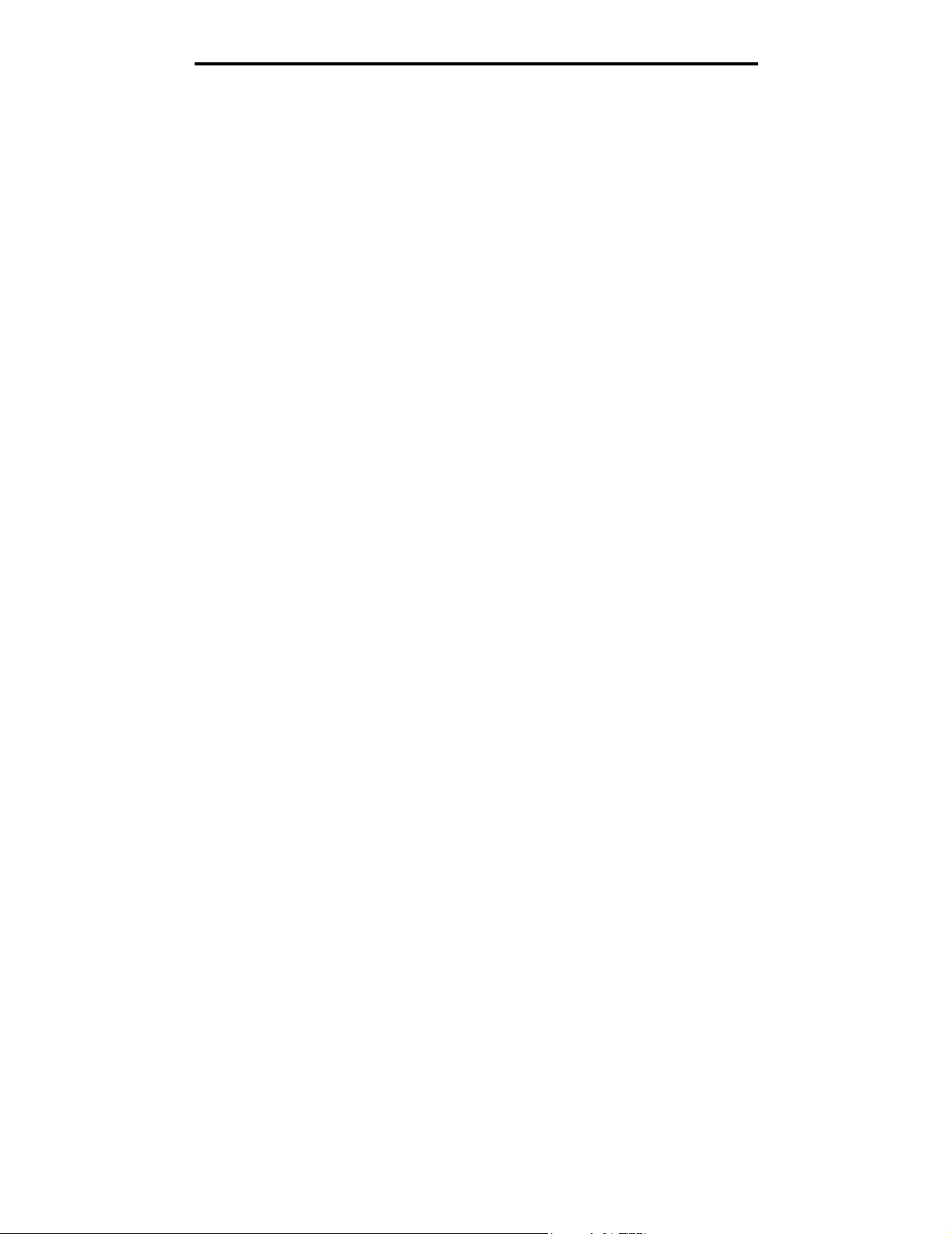
Index
PCL-emulatie
afdrukstand 24
automatische harde return 25
automatische nieuwe regel 25
lade-nr. wijzigen 25
regels per pagina 24, 25
PCL-emulatie, instellingen 23
PCL-ladenr. wijzigen 24
PCL-lettertypebron 22
PCL-lettertypenaam 22
PCL-symbolenset 22
PDF, menu 21
Plaats lade <x> 32
Plaats tonercartridge 32
plaatsen van papier 10
PostScript, menu 21, 24
Voorkeurslettertype 21
PostScript-emulatie
voorkeurslettertype 21
Prg. systeemcode 32
Printer is bezig 32
Printer wordt opnieuw ingesteld 32
Printertaal 16
PS SmartSwitch, netwerk 27
PS SmartSwitch, USB 28
PS-emulatie
Zie PostScript-emulatie
PS-fout afdrukken 21
Tonercartridge leeg 33
Tonerintensiteit 20
Toon supplies 33
U
Universeel papierformaat 11
USB 33
USB-buffer 28
V
vaste schijf
instellen als downloadbestemming 17
Vervaltijd taak 26
Vervang 33
Vervang bron, naam aangepaste soort,
plaatsingsrichting 33
Verwijder papier uit standaarduitvoerlade 33
Verwijderen 33
Voorkeurslettertype (menu PostScript) 21
Vul handm. invoer met <aangepaste soort> 33
Vul handm. invoer met <aangepaste tekenreeks> 33
Vul handm. invoer met <formaat> 33
Vul handm. invoer met <formaat> <soort> 33
Vul, bron met, aangepaste tekenreeks 33
Vul, bron met, naam aangepaste soort 33
Vul, bron, formaat 33
Vul, bron, soort, formaat 33
R
Rapporten 12
Regels per pagina (menu PCL Emul) 24, 25
S
Scheidingspagina's 18
Selectie indienen... 32
Sluit klep 32
Sommige wachttaken zijn verloren 32
Soort lade <x> 8
Sorteren inschakelen 18
Spaarstand 14, 32
Standaardbron 7
standaardnetwerk 27
Stop, knop 5
structuur papier 9, 10
Symbolenset, PCL 22
T
Taak wordt geannuleerd 31
Taal op display 13
taal, display 13
taal, printer 16
TCP/IP 26
Terug, knop 5
Time-outs 15
Toner bijna op 33
W
Wachten 33
Z
Zone instellen, AppleTalk 29
39
